Uživatelská příručka. Osobní počítač Řada VPCF13
|
|
|
- Josef Slavík
- před 9 lety
- Počet zobrazení:
Transkript
1 Uživatelská příručka Osobní počítač Řada VPCF13
2 n 2 Obsah Před zahájením práce... 4 Informace o počítači VAIO... 5 Ergonomická pravidla... 8 Začínáme Umístění ovládacích prvků a konektorů Kontrolky Připojení zdroje napájení Používání akumulátoru Bezpečné vypnutí počítače Používání úsporných režimů Udržování počítače v optimálním stavu Práce s počítačem VAIO Používání klávesnice Používání dotykové podložky Používání tlačítek se speciálními funkcemi Používání integrované kamery Používání optické jednotky Používání médií Memory Stick Používání ostatních modulů / paměťových karet Používání sítě Internet Používání sítí (LA) Používání bezdrátových sítí WLA Používání funkce Bluetooth Práce s periferními zařízeními...73 Připojení externích reproduktorů nebo sluchátek...74 Připojení externího zobrazovacího zařízení...75 Výběr režimu zobrazení...80 Používání funkce více monitorů...81 Připojení externího mikrofonu...83 Připojení zařízení USB...84 Připojení zařízení s rozhraním i.lik...86 Přizpůsobení počítače VAIO...88 astavení hesla...89 Používání technologie Intel(R) VT...96 Práce s nástrojem VAIO Control Center...97 Práce s nástrojem VAIO Power Management...98 Změna jazyka zobrazení...99 Inovování počítače VAIO Přidávání a odebírání paměti...101
3 n 3 Bezpečnostní zásady Bezpečnostní informace Informace o péči a údržbě Manipulace s počítačem Manipulace s displejem Používání zdroje napájení Manipulace s integrovanou kamerou Manipulace s disky Používání akumulátoru Práce s médii Memory Stick Manipulace s integrovaným paměťovým zařízením Řešení potíží Provoz počítače Aktualizace a zabezpečení systému Obnovení Akumulátor Integrovaná kamera Práce v síti (sítě LA/bezdrátové sítě WLA) Technologie Bluetooth Optické disky Displej Tisk Mikrofon Reproduktory Dotyková podložka Klávesnice Diskety Zvuk a video Memory Stick Periferní zařízení Ochranné známky Upozornění...167
4 Před zahájením práce > n 4 Před zahájením práce Blahopřejeme vám k zakoupení tohoto počítače Sony VAIO a vítáme vás v elektronické uživatelské příručce. Společnost Sony využila špičkových technologií v oblasti zvuku, obrazu, výpočetní techniky a komunikací, aby vám poskytla nejmodernější osobní počítač.! Pohledy zvenku uvedené v této příručce se mohou mírně lišit od exteriéru počítače. Hledání specifikací ěkteré funkce, volitelné prvky a dodávané položky nemusejí být ve vašem počítači k dispozici. Chcete-li zjistit konfiguraci svého počítače, navštivte webový server VAIO Support na adrese
5 Před zahájením práce > Informace o počítači VAIO n 5 Informace o počítači VAIO Tato část nabízí informace o podpoře počítače VAIO. 1. Tištěná dokumentace Stručná příručka Přehled připojení součástí, informace o nastavení atd. Průvodce k zotavení, zálohování a odstraňování potíží Předpisy, záruka a servisní podpora Před zapnutím bezdrátových funkcí, například bezdrátové sítě WLA nebo technologie Bluetooth, si podrobně přečtěte příručku Předpisy, záruka a servisní podpora.
6 Před zahájením práce > Informace o počítači VAIO n 6 2. Dokumentace na obrazovce Uživatelská příručka VAIO Obecné informace o počítači VAIO a informace o podpoře a řešení potíží. Uživatelskou příručku VAIO zobrazíte klepnutím na možnost Start, Všechny programy a VAIO Manual. ápověda a podpora pro systém Windows vyčerpávající zdroj praktických rad, kurzů a prezentací výuky práce s počítačem. Chcete-li otevřít okno ápověda a podpora pro systém Windows, klepněte na tlačítko Start a na možnost ápověda a podpora. Můžete také podržet stisknuté tlačítko Microsoft Windows a stisknout tlačítko F1.
7 Před zahájením práce > Informace o počítači VAIO n 7 3. Webové stránky podpory Pokud dojde k jakýmkoli potížím s počítačem VAIO, spusťte aplikaci VAIO Care, která vám nabízí různé možnosti řešení většiny potíží. Podrobné informace najdete v části Práce s nástrojem VAIO Care (str. 30). Potřebujete-li další pomoc, navštivte webový server VAIO Support na adrese Při komunikaci na serveru VAIO Support budete požádáni o sériové číslo počítače. Sériové číslo je 15místné číslo uvedené ve spodní části okna VAIO Care, na spodním nebo zadním panelu počítače nebo v prostoru pro akumulátor. Informace o počítači VAIO najdete i na těchto místech: Fórum VAIO na adrese nabízí možnost komunikovat s ostatními uživateli notebooků VAIO. Web VAIO na adrese nabízí informace o výrobcích. Online obchod Sony style na adrese
8 Před zahájením práce > Ergonomická pravidla n 8 Ergonomická pravidla Tento počítač budete používat jako přenosné zařízení v různých prostředích. Při používání počítače v kanceláři i v terénu v co největší míře dodržujte následující ergonomická pravidla: Poloha počítače postavte počítač přímo před sebe. Při používání klávesnice nebo polohovacího zařízení udržujte předloktí vodorovně a mějte zápěstí v neutrální, uvolněné poloze. Paže nechejte volně splývat podél těla. Při práci s počítačem dělejte často přestávky. adměrně dlouhé používání počítače může způsobit přetížení očí, svalů nebo šlach. Kancelářské vybavení a poloha použijte židli s dobrou opěrou zad. astavte výšku židle tak, aby celá plocha chodidel spočívala na podlaze. Pro zvýšení pohodlí lze použít opěrku chodidel. Seďte volně a vzpřímeně. eohýbejte se dopředu ani se nezaklánějte příliš dozadu. Úhel pohledu na displej počítače pomocí funkce naklánění nastavte optimální polohu displeje. Správným nastavením polohy displeje lze snížit namáhání zraku a svalovou únavu. astavte také jas zobrazení displeje.
9 Před zahájením práce > Ergonomická pravidla n 9 Osvětlení umístěte počítač tak, aby se na displeji neodráželo světlo nebo záblesky z oken nebo osvětlení. Používejte nepřímé osvětlení, světlo, které nevytváří na displeji jasná místa. Správné osvětlení zvyšuje pohodlí a efektivitu práce. Umístění externího monitoru při používání externího monitoru jej umístěte do vzdálenosti umožňující pohodlné sledování. Sedíte-li před monitorem, musí se obrazovka nacházet v rovině očí nebo o něco níže.
10 Začínáme > n 10 Začínáme Tato část popisuje zahájení práce s počítačem VAIO.! Před prvním spuštěním počítače nepřipojujte žádný hardware, který nebyl dodán s počítačem. Po dokončení připojujte zařízení po jednom (například tiskárnu, externí pevný disk, skener atd.) a postupujte přitom podle pokynů výrobce. Umístění ovládacích prvků a konektorů (str. 11) Kontrolky (str. 16) Připojení zdroje napájení (str. 17) Používání akumulátoru (str. 18) Bezpečné vypnutí počítače (str. 25) Používání úsporných režimů (str. 26) Udržování počítače v optimálním stavu (str. 28)
11 Začínáme > Umístění ovládacích prvků a konektorů n 11 Umístění ovládacích prvků a konektorů Podle následujících stránek si osvojte umístění ovládacích prvků a konektorů.! Vzhled vašeho počítače se může od vyobrazení v této příručce kvůli odchylkám ve specifikaci lišit. Pohled zepředu A Čidlo okolního osvětlení (str. 34), (str. 151) Měří intenzitu okolního osvětlení pro automatické přizpůsobení jasu obrazovky LCD na optimální úroveň. B Kontrolka um lock (str. 16) C Kontrolka Caps lock (str. 16) D Kontrolka Scroll lock (str. 16) E Integrovaný mikrofon (mono) F Kontrolka integrované kamery MOTIO EYE (str. 16) G Integrovaná kamera MOTIO EYE (str. 37) H Obrazovka LCD (str. 113) I Integrované reproduktory (stereo) J umerická klávesnice umerická klávesnice slouží k zadávání čísel a provádění základních matematických výpočtů. K Klávesnice (str. 32) L Dotyková podložka (str. 35) M Pravé tlačítko (str. 35) Levé tlačítko (str. 35)
12 Začínáme > Umístění ovládacích prvků a konektorů n 12 A Tlačítko DISPLAY OFF (str. 36) B Tlačítko Přehrát/Pozastavit (str. 36) C Tlačítko Zastavit (str. 36) D Tlačítko Předchozí skladba (str. 36) E Tlačítko Další skladba (str. 36) F Tlačítko ASSIST (str. 36) G Tlačítko S1 (str. 36) H Tlačítko VAIO (str. 36) I Kontrolka nabíjení (str. 16) J Kontrolka diskové jednotky (str. 16) K Kontrolka WIRELESS (str. 16) L Kontrolka přístupu k médiím (str. 16) M Přepínač WIRELESS (str. 62), (str. 67) Patice Memory Stick Duo * (str. 46) O Patice pro paměťovou kartu SD (str. 56) * Tento počítač podporuje pouze média Memory Stick o velikosti Duo.
13 Začínáme > Umístění ovládacích prvků a konektorů n 13 Pohled zprava A Konektor sluchátek/optical OUT (str. 74) (Vzorkovací kmitočet optického výstupu: 44,1 khz/48,0 khz/96,0 khz) B Konektor mikrofonu (str. 83) C Konektory USB * (str. 84) D Optická jednotka (str. 38) E Tlačítko pro vysunutí jednotky (str. 38) F Otvor pro ruční vysunutí (str. 144) G Vypínač/Kontrolka napájení (str. 16) * Jsou kompatibilní s normami USB 1.1/2.0/3.0 a podporují logickou přenosovou rychlost až 2,5 Gb/s. Konektory USB 3.0 jsou označeny modrou barvou.
14 Začínáme > Umístění ovládacích prvků a konektorů n 14 Pohled zleva A Konektor DC I (str. 17) B Bezpečnostní otvor C Větrací otvor D Síťový konektor (LA) (str. 61) E Konektor monitoru (str. 75) F Výstupní konektor HDMI *1 (str. 78) G Port esata/usb *2 Připojení externího zařízení vyhovujícího standardu esata nebo USB. H Patice pro kartu ExpressCard/34 (str. 53) I Konektor i.lik (4 vývody, S400) (str. 86) *1 Během prvních několika sekund po zahájení přehrávání nemusí z výstupního zařízení připojeného k výstupnímu konektoru HDMI vycházet žádný zvuk. ejedná se oporuchu. *2 Kompatibilní s normou USB 2.0.! Poznámky k používání portu esata/usb: - K portu nelze připojit zařízení esata a zařízení USB současně. - V závislosti na tvaru zástrčky USB nemusí počítač zařízení USB rozpoznat. V takovém případě použijte samostatný port USB. - Při odpojování zařízení esata klepněte na možnost Bezpečně odebrat hardware a vysunout médium na hlavním panelu a před vyjmutím vyberte zařízení. - Tento port nepodporuje rozbočovače portu esata.
15 Začínáme > Umístění ovládacích prvků a konektorů n 15 Pohled zezadu/zespodu A Větrací otvory B Kryt prostoru paměťového modulu (str. 101) C Konektor akumulátoru (str. 18)
16 Začínáme > Kontrolky n 16 Kontrolky Počítač je vybaven těmito kontrolkami: Kontrolka apájení 1 Funkce Svítí zeleně, když je počítač v normálním režimu, pomalu oranžově bliká, když je počítač v úsporném režimu a zhasne při vypínání počítače nebo při přechodu do režimu spánku. abíjení Svítí, když probíhá nabíjení akumulátoru. Další informace najdete v části abíjení akumulátoru (str. 21). Integrovaná kamera MOTIO EYE Přístup k médiím Disková jednotka um lock Caps lock Scroll lock WIRELESS Svítí při práci s integrovanou kamerou. Svítí, když systém zapisuje data na paměťovou kartu (například Memory Stick nebo SD) nebo je z ní čte. (Když tato kontrolka svítí, nepřecházejte do úsporného režimu ani počítač nevypínejte.) Když kontrolka nesvítí, počítač paměťovou kartu nepoužívá. Svítí, když integrované paměťové zařízení nebo optická jednotka čte nebo zapisuje data. Když tato kontrolka svítí, nepřecházejte do úsporného režimu ani počítač nevypínejte. Stisknutím klávesy um Lk aktivujete numerickou klávesnici. Dalším stisknutím této klávesy numerickou klávesnici deaktivujete. Když kontrolka nesvítí, není numerická klávesnice aktivní. Po stisknutí klávesy Caps Lock budete psát velká písmena. Pokud svítí tato kontrolka a stisknete klávesu Shift, budete psát malá písmena. Dalším stisknutím klávesy Caps lock kontrolku zhasnete. Když kontrolka Caps lock nesvítí, můžete pokračovat v normálním psaní. Stisknutím kláves Fn+Scr Lk měníte způsob rolování displeje. Když kontrolka Scroll lock nesvítí, můžete pokračovat v normálním posouvání. Funkce klávesy Scr Lk se liší podle programu, který právě používáte, a klávesa nepracuje ve všech programech. Svítí, když je zapnuta jedna nebo více možností bezdrátové sítě.
17 Začínáme > Připojení zdroje napájení n 17 Připojení zdroje napájení Jako zdroj napájení počítače lze používat adaptér střídavého napětí nebo akumulátor. Používání adaptéru střídavého napětí Když je počítač s vloženým akumulátorem přímo připojen ke zdroji střídavého napětí, používá napětí ze sítě. Používejte pouze adaptér střídavého napětí dodaný s počítačem. Používání adaptéru střídavého napětí 1 Připojte jeden konec napájecího kabelu (1) k adaptéru střídavého napětí (3). 2 Připojte druhý konec napájecího kabelu k síťové zásuvce (2). 3 Připojte kabel adaptéru střídavého napětí (3) ke konektoru DC I (4) v počítači.! Tvar konektoru DC In pro přívod stejnosměrného napájení se liší podle adaptéru střídavého napětí. Chcete-li počítač zcela odpojit od napájení ze sítě, odpojte adaptér střídavého napětí ze zásuvky. Síťová zásuvka musí být snadno přístupná. Pokud počítač nebudete po delší dobu používat, uveďte počítač do režimu spánku. Viz část Používání režimu spánku (str. 27).
18 Začínáme > Používání akumulátoru n 18 Používání akumulátoru Akumulátor dodaný s počítačem není při dodání zcela nabitý. Vložení a vyjmutí akumulátoru Vložení akumulátoru 1 Vypněte počítač a zavřete displej LCD. 2 Posuňte zámek akumulátoru LOCK (1) ke středu.
19 Začínáme > Používání akumulátoru n 19 3 Zasuňte akumulátor šikmo do prostoru pro akumulátor, až výstupky (2) na obou stranách prostoru pro akumulátor zapadnou do výřezů ve tvaru písmene U (3) na obou stranách akumulátoru. 4 Zatlačte akumulátor do prostoru pro akumulátor, až uslyšíte zacvaknutí. 5 Pro zabezpečí akumulátoru v počítači posuňte zámek akumulátoru LOCK směrem ven.
20 Začínáme > Používání akumulátoru n 20 Vyjmutí akumulátoru! Při vyjmutí akumulátoru ze zapnutého počítače, který není připojen k adaptéru střídavého napětí, ztratíte všechna neuložená data. 1 Vypněte počítač a zavřete displej LCD. 2 Posuňte zámek akumulátoru LOCK (1) ke středu. 3 Posuňte západku RELEASE (2) akumulátoru ke středu a podržte ji, vsuňte konec prstu pod výčnělek (3) akumulátoru, zvedněte akumulátor ve směru šipky a poté ho vytáhněte z počítače.! Pro zachování bezpečnosti doporučujeme používat pouze pravé akumulátory a adaptéry střídavého napětí Sony, které splňují příslušné kvalitativní požadavky. Společnost Sony je dodává s počítačem VAIO. ěkteré počítače VAIO mohou pracovat pouze s pravými akumulátory Sony.
21 Začínáme > Používání akumulátoru n 21 abíjení akumulátoru Akumulátor dodaný s počítačem není při dodání zcela nabitý. abíjení akumulátoru 1 Vložte akumulátor. 2 Pomocí adaptéru střídavého napájení připojte počítač ke zdroji. Kontrolka nabíjení svítí, když probíhá nabíjení akumulátoru. Jakmile se nabití akumulátoru přiblíží maximální vybrané kapacitě, kontrolka akumulátoru zhasne. Stav kontrolky nabíjení Svítí oranžově Bliká současně se zelenou kontrolkou napájení Bliká současně s oranžovou kontrolkou napájení Rychle bliká oranžově Význam Probíhá nabíjení akumulátoru. apětí akumulátoru je nedostatečné. (normální režim) apětí akumulátoru je nedostatečné. (úsporný režim) Došlo k chybě akumulátoru - vadný nebo neuzamčený.! Akumulátor můžete již od prvního nabíjení nabíjet způsobem popsaným v této příručce.
22 Začínáme > Používání akumulátoru n 22 Při napájení ze sítě nechávejte akumulátor vložený v počítači. Během používání počítače se bude akumulátor nabíjet. Pokud se snižuje nabití akumulátoru a blikají kontrolky nabíjení i napájení, připojte adaptér střídavého napětí a nechejte akumulátor nabít nebo vypněte počítač a vložte plně nabitý akumulátor. Akumulátor dodaný s počítačem je lithium iontový akumulátor, který lze nabíjet kdykoli. abíjení částečně vybitého akumulátoru nemá vliv na jeho životnost. Při používání některých aplikací nebo periferních zařízení počítač pravděpodobně nepřejde do režimu spánku ani v případě, kdy se akumulátor téměř vybije. Chcete-li při napájení počítače z akumulátoru zabránit ztrátě dat, je třeba data často ukládat a ručně aktivovat režim řízení spotřeby, jako například úsporný režim nebo režim spánku. Pokud se akumulátor vybije, když je počítač v úsporném režimu, ztratíte všechna neuložená data. ávrat do předchozího pracovního stavu je nemožný. Ztrátě dat předejdete častým ukládáním.
23 Začínáme > Používání akumulátoru n 23 Kontrola kapacity akumulátoru Kapacita akumulátoru se s rostoucím počtem nabití a délkou používání postupně zmenšuje. Chcete-li akumulátor využívat co nejlépe, kontrolujte jeho kapacitu a měňte jeho nastavení. Kontrola kapacity akumulátoru 1 Klepněte na tlačítko Start, na položku Všechny programy a na položku VAIO Control Center. 2 Klepněte na možnost Power Management a Battery. Životnost akumulátoru můžete prodloužit také tak, že v oblasti zapnete funkci péče o akumulátor.
24 Začínáme > Používání akumulátoru n 24 Prodloužení výdrže akumulátoru Když je počítač napájen z akumulátoru, můžete jeho výdrž prodloužit následujícími způsoby. Snižte jas displeje počítače. Používejte úsporný režim. Další informace najdete v části Používání úsporných režimů (str. 26). Změňte nastavení pro úspory energie v okně Možnosti napájení. Další informace najdete v části Práce s nástrojem VAIO Power Management (str. 98). Programem VAIO Control Center nastavte tapetu pro pozadí v nastavení Long Battery Life Wallpaper Setting. Další informace o prodloužení výdrže akumulátoru najdete v souboru nápovědy po provedení kroků postupu Kontrola kapacity akumulátoru (str. 23).
25 Začínáme > Bezpečné vypnutí počítače n 25 Bezpečné vypnutí počítače Chcete-li zabránit ztrátě neuložených dat, vypínejte počítač řádným postupem popsaným níže. Vypínání počítače 1 Vypněte všechna periferní zařízení připojená k počítači. 2 Uložte data a ukončete všechny spuštěné aplikace. 3 Klepněte na tlačítko Start a na tlačítko Vypnout. Po krátké chvíli se počítač automaticky vypne. Zkontrolujte, zda zhasla kontrolka napájení.
26 Začínáme > Používání úsporných režimů n 26 Používání úsporných režimů Díky nastavení úsporného režimu můžete prodloužit výdrž akumulátoru. Kromě normálního provozního režimu nabízí počítač dva zvláštní úsporné režimy, které můžete používat podle svých potřeb: úsporný režim a režim spánku.! Pokud počítač po delší dobu nebudete používat a bude odpojen od napájení, uveďte počítač do režimu spánku nebo ho vypněte. Pokud se akumulátor vybije, když je počítač v úsporném režimu, ztratíte všechna neuložená data. ávrat do předchozího pracovního stavu je nemožný. Ztrátě dat předejdete častým ukládáním. Režim ormální režim Úsporný režim Režim spánku Popis V tomto režimu se počítač nachází při běžném používání. Když je počítač v tomto režimu, svítí zelená kontrolka napájení. V úsporném režimu počítač vypne displej a nastaví integrovaná paměťová zařízení a procesor do režimu nízké spotřeby. Když je počítač v tomto režimu, pomalu bliká oranžová kontrolka napájení. Z úsporného režimu se počítač zapíná rychleji než z režimu spánku. V úsporném režimu je však spotřeba energie větší než v režimu spánku. Když je počítač v režimu spánku, je stav systému uložen na integrovaná paměťová zařízení a je vypnuto napájení. I když se akumulátor vybije, data nebudou ztracena. Když je počítač v tomto režimu, kontrolka napájení nesvítí.
27 Začínáme > Používání úsporných režimů n 27 Používání úsporného režimu Zapnutí úsporného režimu Klepněte na tlačítko Start, klepněte na šipku ávrat do normálního režimu Stiskněte libovolnou klávesu. Stiskněte vypínač počítače. u tlačítka Vypnout a na možnost Režim spánku.! Pokud stisknete a podržíte tlačítko napájení na déle než čtyři sekundy, počítač se automaticky vypne. Ztratíte všechna neuložená data. Používání režimu spánku Zapnutí režimu spánku Stiskněte klávesy Fn+F12. Můžete také klepnout na tlačítko Start, na šipku u tlačítka Vypnout a na možnost Režim hibernace.! Dokud nezhasne kontrolka napájení, počítač nepřemísťujte. ávrat do normálního režimu Stiskněte vypínač.! Pokud stisknete a podržíte tlačítko napájení na déle než čtyři sekundy, počítač se automaticky vypne.
28 Začínáme > Udržování počítače v optimálním stavu n 28 Udržování počítače v optimálním stavu Aktualizace počítače Pomocí následujících aplikací aktualizujte počítač VAIO, aby pracoval co nejefektivněji a nejbezpečněji. Aplikace VAIO Update vás automaticky upozorňuje na nové aktualizace, zlepšující výkon počítače, stahuje je z Internetu a instaluje je do počítače. Windows Update Klepněte na možnost Start, Všechny programy a Windows Update a postupujte podle pokynů na obrazovce. VAIO Update 5 Klepněte na možnost Start, Všechny programy a VAIO Update 5 a postupujte podle pokynů na obrazovce.! Pro stahování aktualizací musí být počítač připojen k Internetu.
29 Začínáme > Udržování počítače v optimálním stavu n 29 Zajištění aktuálního stavu antivirového softwaru Předinstalovaný software pro zabezpečení Internetu je možné pravidelně aktualizovat stahováním a instalací aktualizací z webu výrobce.! Pro stahování aktualizací musí být počítač připojen k Internetu. Pokud používáte software McAfee: 1 Klepněte na možnost Start, Všechny programy, McAfee a McAfee SecurityCenter. 2 Klepněte na kartu aktualizace a zvolte možnost kontroly aktualizací. 3 Aktualizace dokončete podle pokynů na obrazovce. Pokud používáte software orton Internet Security: 1 Klepněte na možnost Start, Všechny programy, orton Internet Security a LiveUpdate nebo orton Internet Security. 2 Aktualizace dokončete podle pokynů na obrazovce. Další informace najdete v souboru nápovědy k softwaru.! Skutečný postup se může lišit podle aktualizací, které jste již do počítače nainstalovali. V takovém případě postupujte podle pokynů na obrazovce.
30 Začínáme > Udržování počítače v optimálním stavu n 30 Práce s nástrojem VAIO Care ástroj VAIO Care slouží k pravidelným kontrolám výkonu a ladění počítače pro optimální provoz. ástroj VAIO Care spusťte vždy, když se vyskytnou potíže s počítačem. ástroj VAIO Care nabízí potřebné kroky k vyřešení potíží. Spuštění nástroje VAIO Care Modely s tlačítkem ASSIST Při zapnutém počítači tiskněte tlačítko ASSIST. Modely bez tlačítka ASSIST Klepněte na možnost Start, Všechny programy, VAIO Care a VAIO Care.! Když je počítač v režimu spánku, tlačítko ASSIST nepoužívejte. Další informace najdete v souboru nápovědy k aplikaci VAIO Care. Když je počítač s tlačítkem ASSIST vypnutý, spustí tlačítko ASSIST nástroj VAIO Care Rescue. ástroj VAIO Care Rescue slouží k obnovení počítače v nouzových případech, například když nelze spustit systém Windows.
31 Práce s počítačem VAIO > n 31 Práce s počítačem VAIO Tato část popisuje, jak využívat všech možností tohoto počítače VAIO. Používání klávesnice (str. 32) Používání dotykové podložky (str. 35) Používání tlačítek se speciálními funkcemi (str. 36) Používání integrované kamery (str. 37) Používání optické jednotky (str. 38) Používání médií Memory Stick (str. 46) Používání ostatních modulů / paměťových karet (str. 53) Používání sítě Internet (str. 60) Používání sítí (LA) (str. 61) Používání bezdrátových sítí WLA (str. 62) Používání funkce Bluetooth (str. 67)
32 Práce s počítačem VAIO > Používání klávesnice n 32 Používání klávesnice Klávesnice tohoto počítače obsahuje dodatečné klávesy, které zpřístupňují speciální funkce tohoto modelu. Klávesové zkratky a funkce s klávesou Fn ěkteré funkce klávesnice lze využívat teprve po úplném spuštění operačního systému. Kombinace a funkce Fn + % (F2): vypnutí zvuku Fn + 2 (F3/F4): ovládání hlasitosti Fn + 8 (F5/F6): ovládání jasu Funkce Zapíná a vypíná integrované reproduktory nebo sluchátka. astavuje hlasitost. Chcete-li zvýšit hlasitost, stiskněte opakovaně klávesy Fn+F4 nebo stiskněte klávesy Fn+F4 a poté klávesu M nebo,. Chcete-li snížit hlasitost, stiskněte opakovaně klávesy Fn+F3 nebo stiskněte klávesy Fn+F3 a poté klávesu m nebo <. Slouží k nastavení jasu displeje počítače. Chcete-li zvýšit intenzitu jasu, stiskněte opakovaně klávesy Fn+F6 nebo stiskněte klávesy Fn+F6 a poté klávesu M nebo,. Chcete-li snížit intenzitu jasu, stiskněte opakovaně klávesy Fn+F5 nebo stiskněte klávesy Fn+F5 a poté klávesu m nebo <. Fn + /T (F7): výstup zobrazení Přepíná výstup displeje mezi obrazovkou počítače a externím monitorem. Stisknutím klávesy Enter vyberte výstup zobrazení.! Pokud v době, kdy je vybrán výstup na externí displej, odpojíte od počítače kabel displeje, obrazovka počítače zčerná. V takovém případě podržte stisknutou klávesu Fn a dvakrát stiskněte klávesu F7. Poté stiskněte klávesu Enter a výstup zobrazení bude přepnut na obrazovku počítače. U některých externích monitorů nemusí být podporována práce s více monitory.
33 Práce s počítačem VAIO > Používání klávesnice n 33 Kombinace a funkce Fn + / (F9/F10): přiblížení Funkce Změní velikost obrázku nebo dokumentu zobrazeného v některých softwarech. Chcete-li obraz oddálit (menší a vzdálenější), stiskněte kombinaci kláves Fn+F9. Chcete-li obraz přiblížit (větší a bližší), stiskněte kombinaci kláves Fn+F10. Další informace najdete v souboru nápovědy k aplikaci VAIO Control Center. Fn + (F12): režim spánku V tomto režimu má počítač nejnižší spotřebu energie. Po použití tohoto příkazu bude stav systému a připojených periferních zařízení uložen na integrované paměťové zařízení a napájení systému bude vypnuto. Chcete-li obnovit původní stav, stiskněte vypínač. Podrobnosti o systému řízení spotřeby najdete v části Používání úsporných režimů (str. 26).
34 Práce s počítačem VAIO > Používání klávesnice n 34 Změna nastavení podsvícení klávesnice ěkteré funkce nebo volitelné prvky nemusejí být ve vašem počítači k dispozici. Pokud je počítač vybaven podsvícenou klávesnicí, můžete podsvícení nastavit tak, aby se automaticky zapínalo a vypínalo podle intenzity okolního osvětlení. avíc můžete nastavit dobu neaktivity klávesnice, po které se podsvícení automaticky vypne. Změna nastavení podsvícení klávesnice 1 Klepněte na tlačítko Start, na položku Všechny programy a na položku VAIO Control Center. 2 Klepněte na možnost Keyboard and Mouse a Backlit KB. Intenzitu okolního osvětlení měří čidlo okolního osvětlení. Když zakryjete čidlo okolního osvětlení, může systém zapnout podsvícení klávesnice.
35 Práce s počítačem VAIO > Používání dotykové podložky n 35 Používání dotykové podložky Pomocí dotykové podložky můžete kurzorem ukazovat na objekty na obrazovce, vybírat je, přetahovat a posouvat. Akce Popis Ukázání Posunutím prstu po dotykové podložce (1) umístěte kurzor (2) na položku nebo objekt. Klepnutí Jednou stiskněte levé tlačítko (3). Poklepání Dvakrát stiskněte levé tlačítko. Klepnutí pravým tlačítkem myši Jednou stiskněte pravé tlačítko (4). V mnoha aplikacích se při této operaci zobrazí místní kontextová nabídka (pokud existuje). Přetáhnutí Posouvejte prst po podložce a současně držte stisknuté levé tlačítko. Posouvání Posouváním prstu podél pravého okraje dotykové podložky posunete zobrazení svisle. Posouváním prstu podél spodního okraje dotykové podložky posunete zobrazení vodorovně. Pokud je zapnuto svislé i vodorovné posouvání, můžete prstem pohybovat po dotykové podložce v kruzích a posouvání bude pokračovat, aniž byste zvedli prst z dotykové podložky (funkce posouvání je k dispozici pouze u aplikací, které podporují používání této funkce prostřednictvím dotykové podložky). Přejetí Rychlým rovným pohybem posuňte dva prsty po dotykové položce. V prohlížeči webu nebo programu pro zobrazování obrázků se můžete přejetím vlevo posunout vzad a přejetím vpravo posunout vpřed. Změna přiblížení dvěma prsty V některých aplikacích můžete změnou polohy dvou prstů na dotykové podložce změnit přiblížení. Roztažením prstů zobrazení přiblížíte, spojením prstů oddálíte. Když je k počítači připojena myš, můžete dotykovou podložku vypínat a zapínat. astavení dotykové podložky můžete změnit v aplikaci VAIO Control Center.! Před vypnutím dotykové podložky připojte myš. Pokud dotykovou podložku vypnete, aniž byste předtím připojili myš, budete moci ukazatel ovládat pouze klávesnicí.
36 Práce s počítačem VAIO > Používání tlačítek se speciálními funkcemi n 36 Používání tlačítek se speciálními funkcemi Počítač je vybaven speciálními tlačítky, která usnadňují používání zvláštních funkcí počítače. Tlačítko speciální funkce Tlačítko DISPLAY OFF u Tlačítko Přehrát/Pozastavit Funkce Vypíná podsvícení displeje. Chcete-li podsvícení displeje zapnout, použijte kteroukoli z následujících metod: - Stiskněte libovolnou klávesu. - Stiskněte libovolné tlačítko se speciální funkcí. - Posuňte prst po dotykové podložce.! Podsvícení displeje nelze zapnout zařízením USB, například myší. Zahájí nebo pozastaví přehrávání disku CD nebo DVD nebo média Blu-ray Disc * nebo hudebního souboru či videosouboru uloženého na integrovaném paměťovém zařízení. x Tlačítko Zastavit Zastaví přehrávání disku CD nebo DVD nebo média Blu-ray Disc * nebo hudebního souboru či videosouboru uloženého na integrovaném paměťovém zařízení.. Tlačítko Předchozí skladba Přehraje předchozí kapitolu nebo soubor při přehrávání videa nebo předchozí skladbu či soubor při přehrávání zvuku. > Tlačítko Další skladba Přehraje další kapitolu nebo soubor při přehrávání videa nebo další skladbu či soubor při přehrávání zvuku. Tlačítko ASSIST Tlačítko S1 Tlačítko VAIO * Pro přehrávání použijte software WinDVD BD. Když je počítač zapnut, spustí program VAIO Care. Když je počítač vypnutý, spustí tlačítko ASSIST program VAIO Care Rescue.! Když je počítač v režimu spánku, tlačítko ASSIST nepoužívejte. Spustí úkol, který je tlačítku přiřazen ve výchozím nastavení. Výchozí přiřazení můžete změnit v aplikaci VAIO Control Center. Podle modelu spustí program Media Gallery nebo zapne či vypne zvuk.
37 Práce s počítačem VAIO > Používání integrované kamery n 37 Používání integrované kamery Počítač je vybaven integrovanou kamerou MOTIO EYE. Vhodný nástroj pro snímání obrazu nabízí tyto operace: Fotografování a filmování Zjišťování a snímání pohyblivých objektů při sledování Úpravy pořízených dat Zapnutí počítače aktivuje integrovanou kameru. S příslušným softwarem můžete pořádat videohovory.! Spuštění nebo ukončení softwaru pro interaktivní komunikaci nebo pro úpravy videa integrovanou kameru neaktivuje ani nedeaktivuje. Během práce s integrovanou kamerou nepřepínejte počítač do úsporného režimu nebo režimu spánku. Práce s nástrojem pro snímání obrazu 1 Klepněte na možnost Start, Všechny programy, ArcSoft WebCam Companion 3 a WebCam Companion 3. 2 Klepněte na požadovanou ikonu v hlavním okně. Podrobné pokyny k práci s programem najdete v souboru nápovědy dodaném se softwarem. Při snímání na tmavých místech klepněte na ikonu Capture v hlavním okně, poté klepněte na ikonu WebCam Settings a vyberte možnost pro nedostatečné osvětlení nebo kompenzaci nedostatečného osvětlení.
38 Práce s počítačem VAIO > Používání optické jednotky n 38 Používání optické jednotky Počítač VAIO je vybaven optickou jednotkou. ěkteré funkce a volitelné prvky uvedené v této části nemusejí být ve vašem počítači k dispozici. Informace o konfiguraci počítače najdete v příručce Specifikace. Vložení disku 1 Zapněte počítač. 2 Stisknutím tlačítka vysunutí (1) otevřete jednotku. Systém vysune přihrádku na disk.
39 Práce s počítačem VAIO > Používání optické jednotky n 39 3 Umístěte disk na střed přihrádky štítkem nahoru a jemně na něj zatlačte dolů tak, aby zaklapl na místo.! a přihrádku jednotky netlačte. Při vkládání a vyjímání disku držte spodní část přihrádky. 4 Lehce na přihrádku zatlačte. Přihrádka se zasune.! Když se počítač nachází v některém úsporném režimu (úsporný režim nebo režim spánku), nepokoušejte se optický disk vyjmout. Před vyjmutím disku přepněte počítač zpět do normálního režimu.
40 Práce s počítačem VAIO > Používání optické jednotky n 40 Podporované disky Podle zakoupeného modelu může počítač přehrávat i zapisovat disky CD, DVD a Blu-ray Disc. V následující tabulce zjistíte, které typy médií která optická jednotka podporuje. PZ: lze přehrávat i zapisovat P: lze přehrávat; zápis není možný : nelze přehrávat ani zapisovat Jednotka DVD SuperMulti Jednotka Blu-ray Disc s funkcí DVD SuperMulti Jednotka Blu-ray Disc ROM s funkcí DVD SuperMulti CD-ROM CD-R/RW DVD-ROM DVD-R/ RW DVD+R/ RW DVD+R DL (dvouvrstvé) DVD-R DL (dvouvrstvé) DVD- BD-ROM BD-R/RE *3 RAM *1 *2 P PZ *5 P PZ PZ PZ PZ PZ P PZ *5 P PZ PZ PZ PZ PZ P PZ *4 P PZ *5 P PZ PZ PZ PZ PZ P P *1 Jednotka DVD SuperMulti v počítači nepodporuje kazety DVD-RAM. Používejte disky bez kazet nebo s odstranitelnými kazetami. *2 *3 Zápis dat na jednostranné disky DVD-RAM (2,6 GB) kompatibilní s normou DVD-RAM verze 1.0 není podporován. Disky DVD-RAM verze 2.2/12X-SPEED DVD-RAM revize 5.0 nejsou podporovány. Jednotka Blu-ray Disc v počítači nepodporuje disky BD-RE ve formátu verze 1.0 a disky Blu-ray Disc s kazetami. *4 Podporuje zápis dat na disky BD-R Part1 verze 1.1/1.2/1.3 (jednovrstvé disky o kapacitě 25 GB, dvouvrstvé disky o kapacitě 50 GB) a disky BD-RE Part1 verze 2.1 (jednovrstvé disky o kapacitě 25 GB, dvouvrstvé disky o kapacitě 50 GB). *5 Zápis dat na disky Ultra Speed CD-RW není podporován.
41 Práce s počítačem VAIO > Používání optické jednotky n 41! Tato jednotka je určena k přehrávání disků standardu Compact Disc (CD). Disky DualDisc a některé hudební disky šifrované technologiemi pro ochranu autorských práv neodpovídají standardu Compact Disc (CD). Takové disky proto nemusejí být s touto jednotkou kompatibilní. Před nákupem nahraných nebo prázdných disků pro počítač VAIO si pečlivě přečtěte údaje na obalu a zkontrolujte, zda jsou s optickou jednotkou počítače kompatibilní pro čtení i zápis. Společnost Sony EZARUČUJE kompatibilitu optických jednotek VAIO s disky, které neodpovídají oficiálnímu standardnímu formátu CD, DVD nebo Blu-ray Disc. POUŽÍVÁÍ EODPOVÍDAJÍCÍCH DISKŮ MŮŽE TRVALE POŠKODIT POČÍTAČ VAIO EBO ZPŮSOBIT SOFTWAROVÉ KOFLIKTY A HAVÁRIE POČÍTAČE. Údaje o formátu disků zjistíte u vydavatele nahraného disku nebo u výrobce prázdných disků pro záznam. Zápis na disky o průměru 8 cm není podporován.! Pro plynulé přehrávání chráněných disků Blu-ray Disc musíte aktualizovat klíč AACS. Aktualizace klíče AACS vyžaduje přístup k Internetu. Stejně jako u ostatních optických zařízení může být za některých okolností omezena kompatibilita nebo znemožněno přehrávání disků Blu-ray Disc. Počítače VAIO nemusejí podporovat přehrávání filmů na komprimovaných médiích nahraných ve formátech AVC nebo VC1 s vysokými přenosovými rychlostmi. U některého obsahu disků DVD a BD-ROM je nutné nastavení regionu. Pokud nastavení regionu optické jednotky neodpovídá regionu disku, není přehrávání možné. Pokud externí zobrazovací zařízení není kompatibilní se standardem HDCP (High-bandwidth Digital Content Protection), není možné přehrávat ani zobrazovat obsah chráněných disků Blu-ray Disc. ěkterý obsah může omezovat videovýstup na standardní hodnoty nebo zcela znemožňovat analogový videovýstup. Když videosignál přivedete na digitální výstup, například HDMI nebo DVI, důrazně doporučujeme, abyste pro optimální kompatibilitu a kvalitu zobrazení používali digitální prostředí kompatibilní se standardem HDCP. Před přehráváním nebo zapisováním disku ukončete veškerý rezidentní software, protože by mohl způsobit selhání počítače.
42 Práce s počítačem VAIO > Používání optické jednotky n 42 Poznámky k používání optické jednotky Poznámky k zápisu dat na disky Používejte pouze kulaté disky. epoužívejte disky jiných tvarů (hvězda, srdce, karta atd.), které mohou optickou jednotku poškodit. Během zapisování dat na disk v optické jednotce počítačem nehýbejte a chraňte ho před otřesy. Během zapisování dat na disk v optické jednotce nepřipojujte ani neodpojujte napájecí kabel ani adaptér střídavého napětí. Poznámky k přehrávání disků Pro dosažení optimálního výkonu při přehrávání disků je třeba dodržovat následující doporučení: a některých přehrávačích disků CD a optických jednotkách v počítačích nemusí být možné přehrávat zvukové disky CD vytvořené na médiích CD-R nebo CD-RW. a některých přehrávačích disků DVD a optických jednotkách v počítačích nemusí být možné přehrávat disky DVD vytvořené na médiích DVD+R DL, DVD-R DL, DVD+R, DVD+RW, DVD-R, DVD-RW nebo DVD-RAM. Když je počítač vybaven jednotkou Blu-ray Disc, umožňuje počítač přehrávání disků Blu-ray Disc. ěkterý obsah disků Blu-ray Disc však nemusí být možné v počítači přehrávat nebo přehrávání může vést ke ztrátě stability počítače. Chcete-li obsah normálně přehrávat, stáhněte a nainstalujte pomocí softwaru VAIO Update nejnovější aktualizace aplikace WinDVD BD. Informace o práci se službou VAIO Update najdete v části Aktualizace počítače (str. 28). Při přehrávání v kvalitě AVC HD může v některých počítačích docházet k přerušením zvuku nebo vynechávání snímků. Při přehrávání disku nepřecházejte do žádného z úsporných režimů.
43 Práce s počítačem VAIO > Používání optické jednotky n 43 Poznámky ke kódům regionů a discích nebo balení je uveden kód regionu označující, ve kterém regionu a v jakém typu přehrávače lze disk přehrát. Pokud je uveden kód all, lze disk přehrát ve většině světových regionů. Pokud bydlíte v jiném regionu, než je uvedeno na štítku, nelze disk v počítači přehrát. Chcete-li zjistit kód oblasti, ve které bydlíte, prohlédněte si následující tabulku. Místo pobytu Kód regionu Místo pobytu Kód regionu Místo pobytu Kód regionu Afrika 5 Austrálie* 4 Čína 6 Evropa 2 Filipíny* 3 Hongkong* 3 Indie* 5 Indonésie* 3 Japonsko* 2 Jižní Afrika* 2 Korea 3 Kuvajt* 2 Malajsie* 3 ový Zéland* 4 Rusko 5 Saúdská Arábie* 2 Singapur* 3 Spojené arabské emiráty* 2 Tchaj-wan 3 Thajsko* 3 Vietnam 3 * Při výchozím nastavení není optické jednotce počítače přiřazen žádný kód regionu.
44 Práce s počítačem VAIO > Používání optické jednotky n 44 Pokud v počítači přehráváte disk DVD poprvé, postupujte před vložením disku takto: 1 Klepněte na tlačítko Start a na příkaz Počítač. 2 Klepněte pravým tlačítkem myši na ikonu optické jednotky a zvolte možnost Vlastnosti. 3 Klepněte na kartu Hardware. 4 V seznamu Všechny diskové jednotky vyberte optickou jednotku a klepněte na možnost Vlastnosti. 5 Klepněte na kartu Region disku DVD. 6 Vyberte v seznamu odpovídající region a klepněte na možnost OK.! Kód regionu můžete měnit pouze v omezeném počtu případů. Po překročení tohoto počtu bude kód nastaven trvale a další změny již nebudou možné. Změna konfigurace počítače tento počet nemění. a žádné potíže způsobené změnou kódu regionu jednotky se nevztahuje záruka. Pokud změníte kód regionu v době, kdy je spuštěn program WinDVD nebo WinDVD BD, začne nové nastavení platit, až program restartujete nebo vysunete a znovu zasunete disk.
45 Práce s počítačem VAIO > Používání optické jednotky n 45 Přehrávání disků Přehrání disku 1 Vložte disk do optické jednotky.! Před přehráváním disku připojte k počítači adaptér síťového napětí a ukončete všechny spuštěné aplikace. 2 Pokud se na obrazovce neobjeví okno, klepněte na možnost Start, Všechny programy a klepnutím otevřete požadovaný program pro přehrávání disků. Pokyny k práci s programem najdete v souboru nápovědy dodaném se softwarem. Kopírování souborů na disky Kopírování souborů na disk 1 Vložte do optické jednotky disk určený pro zápis.! Před kopírováním souborů na disk připojte k počítači adaptér síťového napětí a ukončete všechny spuštěné aplikace. 2 Pokud se na obrazovce neobjeví okno, klepněte na možnost Start, Všechny programy a klepnutím otevřete požadovaný program pro vypalování na disky. Pokyny k práci s programem najdete v souboru nápovědy dodaném se softwarem.
46 Práce s počítačem VAIO > Používání médií Memory Stick n 46 Používání médií Memory Stick Médium Memory Stick je kompaktní, přenositelné a víceúčelové záznamové médium, které bylo navrženo zejména pro výměnu a sdílení dat mezi kompatibilními produkty, jako jsou digitální fotoaparáty, mobilní telefony a další zařízení. Protože se jedná o vyměnitelné zařízení, lze jej použít pro externí ukládání dat. ež začnete používat média Memory Stick Do patice Memory Stick Duo v počítači můžete vkládat následující typy a velikosti médií: Memory Stick Duo Memory Stick PRO Duo Memory Stick PRO-HG Duo! Tento počítač podporuje pouze média Memory Stick o velikosti Duo; média Memory Stick standardní velikosti nepodporuje. ejnovější informace o médiích Memory Stick najdete na serveru
47 Práce s počítačem VAIO > Používání médií Memory Stick n 47 Vkládání a vyjímání médií Memory Stick Vložení média Memory Stick 1 ajděte patici pro média Memory Stick Duo. 2 asměrujte médium Memory Stick šipkou směrem do patice.
48 Práce s počítačem VAIO > Používání médií Memory Stick n 48 3 Opatrně zasuňte médium Memory Stick do patice tak, aby zaklaplo na místo. ezatlačujte médium do patice silou. Pokud médium Memory Stick nelze do patice snadno vsunout, jemně ho vyjměte a zkontrolujte, zda ho vkládáte ve správném směru. Při prvním vložení média Memory Stick do patice vás může systém vyzvat k instalaci ovladače. Pokud vás k ní vyzve, postupujte při instalaci podle pokynů na obrazovce. Systém médium Memory Stick automaticky rozpozná a zobrazí jeho obsah. Pokud obsah nezobrazí, klepněte na možnost Start, Počítač a poklepejte na ikonu média Memory Stick. Po vložení média Memory Stick do patice bude v okně Počítač zobrazena ikona Memory Stick.! ež vložíte médium Memory Stick Micro ( M2 ) do patice, vložte je nejprve do adaptéru M2 Duo. Pokud byste médium vložili bez adaptéru přímo do patice Memory Stick Duo, nemuseli byste ho dokázat vyjmout.
49 Práce s počítačem VAIO > Používání médií Memory Stick n 49 Vyjmutí média Memory Stick! Když svítí kontrolka přístupu k médiím, médium Memory Stick nevyjímejte. Pokud to uděláte, může dojít ke ztrátě dat. Velké objemy dat se mohou zaznamenávat dlouho, proto před vyjmutím média Memory Stick kontrolujte, zda kontrolka zhasla. 1 ajděte patici pro média Memory Stick Duo. 2 Zkontrolujte, zda nesvítí kontrolka přístupu k médiím. 3 Zatlačte médium Memory Stick směrem do počítače a uvolněte ho. Patice médium Memory Stick vysune. 4 Vytáhněte médium Memory Stick z patice.! Při vyjímání média Memory Stick postupujte opatrně, aby nečekaně nevyskočilo.
50 Práce s počítačem VAIO > Používání médií Memory Stick n 50 Formátování médií Memory Stick Formátování média Memory Stick Média Memory Stick jsou naformátována z výroby a jsou připravena k použití. Pokud média chcete přeformátovat v počítači, použijte tento postup.! Použijte zařízení, které je určeno k formátování médií a při formátování podporuje média Memory Stick. Formátování média Memory Stick vymaže veškerá na něm uložená data. Před formátováním zkontrolujte, zda médium neobsahuje cenná data. Během formátování nevyjímejte médium Memory Stick z patice. Hrozí jeho selhání. 1 ajděte patici pro média Memory Stick Duo. 2 Opatrně zasuňte médium Memory Stick do patice tak, aby zaklaplo na místo. 3 Klepněte na tlačítko Start a na příkaz Počítač. 4 Klepněte pravým tlačítkem myši na ikonu média Memory Stick a zvolte možnost Formátovat. 5 Klepněte na tlačítko Obnovit výchozí nastavení zařízení.! Velikost alokační jednotky a systém souborů se mohou měnit. V rozevíracím seznamu Systém souborů nevybírejte možnost TFS. Mohlo by dojít k poruše. Proces formátování proběhne rychleji, když v seznamu Možnosti formátování vyberete možnost Rychlé formátování.
51 Práce s počítačem VAIO > Používání médií Memory Stick n 51 6 Klepněte na tlačítko Spustit. 7 Postupujte podle pokynů na obrazovce.! V závislosti na typu média může formátování média Memory Stick určitou dobu trvat.
52 Práce s počítačem VAIO > Používání médií Memory Stick n 52 Poznámky k používání médií Memory Stick Tento počítač byl vyzkoušen s médii Memory Stick značky Sony o kapacitě až 32 GB, dostupnými v květnu 2010, a je s nimi kompatibilní. Kompatibilita však není zaručena pro všechna média Memory Stick. Při instalaci do patice uchopte médium Memory Stick tak, aby šipka směřovala správným směrem. Vyvarujte se poškození počítače nebo média Memory Stick - pokud médium nelze do patice zasunout lehce, nepoužívejte nadměrnou sílu. Při vkládání a vyjímání média Memory Stick z patice postupujte opatrně. esnažte se ho vkládat nebo vyjímat silou. Při vložení média Memory Stick s více adaptéry není zaručena kompatibilita. MagicGate je obecný název technologie pro ochranu autorských práv vyvinuté společností Sony. Chcete-li tuto funkci využívat, používejte média Memory Stick s logem MagicGate. S výjimkou osobního užívání je jakékoli používání nahraných zvukových nebo obrazových dat bez svolení vlastníka autorských práv protizákonné. Média Memory Stick s daty chráněnými autorským právem tedy lze používat pouze v souladu se zákonem. Do patice nevkládejte více než jedno médium Memory Stick. esprávné vložení média může poškodit počítač i médium.
53 Práce s počítačem VAIO > Používání ostatních modulů / paměťových karet n 53 Používání ostatních modulů / paměťových karet Používání modulu ExpressCard Tento počítač je vybaven paticí ExpressCard/34 * pro přenos dat mezi digitálními fotoaparáty, kamerami, hudebními přehrávači a jinými audiovizuálními zařízeními. Tato patice slouží pouze k práci s moduly ExpressCard/34 (šířka 34 mm) *. * Dále v této příručce jsou uváděny jako patice ExpressCard a modul ExpressCard.
54 Práce s počítačem VAIO > Používání ostatních modulů / paměťových karet n 54 Vložení modulu ExpressCard 1 ajděte patici pro média ExpressCard. 2 Opatrně zasuňte modul ExpressCard do patice tak, aby zaklapl na místo. ezatlačujte ho do patice silou. Pokud modul nelze do patice snadno vsunout, jemně ho vyjměte a zkontrolujte, zda ho vkládáte ve správném směru. Používejte nejaktuálnější softwarový ovladač od výrobce modulu ExpressCard.
55 Práce s počítačem VAIO > Používání ostatních modulů / paměťových karet n 55 Vyjmutí modulu ExpressCard Kroky 1 až 4 můžete vynechat v následujících případech: - počítač je vypnutý. - na hlavním panelu není zobrazena ikona Bezpečně odebrat hardware a vysunout médium. - hardware, který chcete odpojit, není zobrazen v okně Bezpečně odebrat hardware a vysunout médium. 1 ajděte patici pro média ExpressCard. 2 Klepněte na ikonu Bezpečně odebrat hardware a vysunout médium na hlavním panelu. 3 Vyberte hardware, který chcete odpojit. 4 Podle pokynů na obrazovce vyjměte modul ExpressCard. 5 Zatlačte na modul ExpressCard směrem do počítače, až modul vyskočí. 6 Modul ExpressCard opatrně uchopte a vyjměte z patice.
56 Práce s počítačem VAIO > Používání ostatních modulů / paměťových karet n 56 Používání paměťových karet SD Tento počítač je vybaven paticí pro paměťovou kartu SD. Tato patice slouží pro přenos dat mezi digitálními fotoaparáty, videokamerami, přehrávači a jinými audio/video zařízeními. ež začnete používat paměťové karty SD Patice pro paměťovou kartu SD slouží pro následující paměťové karty: Paměťová karta SD Paměťová karta SDHC Paměťová karta SDXC ejnovější informace o kompatibilních paměťových kartách najdete na webovém serveru podpory. Jeho adresa je uvedena v části Informace o počítači VAIO (str. 5).
57 Práce s počítačem VAIO > Používání ostatních modulů / paměťových karet n 57 Vložení paměťové karty SD 1 ajděte patici pro paměťovou kartu SD. 2 asměrujte paměťovou kartu SD šipkou směrem do patice. 3 Opatrně zasuňte paměťovou kartu SD do patice tak, aby zaklapla na místo. ezatlačujte kartu do patice silou. Při prvním vložení paměťové karty SD do patice vás systém může vyzvat k instalaci ovladače. Pokud vás k ní vyzve, postupujte při instalaci podle pokynů na obrazovce. Po vložení paměťové karty SD do patice bude v okně Počítač zobrazena ikona karty.
58 Práce s počítačem VAIO > Používání ostatních modulů / paměťových karet n 58 Vyjmutí paměťové karty SD 1 ajděte patici pro paměťovou kartu SD. 2 Zkontrolujte, zda nesvítí kontrolka přístupu k médiím. 3 Zatlačte paměťovou kartu SD směrem do počítače a uvolněte ji. Patice paměťovou kartu SD vysune. 4 Vytáhněte paměťovou kartu SD z patice.
59 Práce s počítačem VAIO > Používání ostatních modulů / paměťových karet n 59 Poznámky k používání paměťových karet Obecné poznámky k používání paměťových karet Používejte paměťové karty kompatibilní se standardy podporovanými počítačem. Při vkládání do patice uchopte paměťovou kartu tak, aby šipka směřovala správným směrem. Vyvarujte se poškození počítače nebo média - pokud paměťovou kartu nelze do patice zasunout lehce, nepoužívejte nadměrnou sílu. Při vkládání a vyjímání paměťové karty z patice postupujte opatrně. esnažte se ho vkládat nebo vyjímat silou. Když svítí kontrolka přístupu k médiím, paměťovou kartu nevyjímejte. Pokud to uděláte, může dojít ke ztrátě dat. epokoušejte se do patice pro paměťovou kartu vložit paměťovou kartu nebo adaptér karty jiného typu. ekompatibilní paměťovou kartu nebo adaptér paměťových karet může být obtížné z patice vyjmout a může dojít k poškození počítače. Poznámky k používání paměťových karet SD Váš počítač byl vyzkoušen a je kompatibilní pouze s nejrozšířenějšími paměťovými kartami dostupnými v květnu Kompatibilita se všemi paměťovými kartami však není zaručena. Váš počítač byl vyzkoušen s paměťovými kartami SD (o kapacitě až 2 GB), s paměťovými kartami SDHC (o kapacitě až 32 GB) a s paměťovými kartami SDXC (o kapacitě až 64 GB) a je s nimi kompatibilní. Patice pro paměťové karty SD v počítači nepodporuje funkci vysokorychlostního přenosu dat paměťových karet SDXC.
60 Práce s počítačem VAIO > Používání sítě Internet n 60 Používání sítě Internet Před zahájením práce v síti Internet musíte mít účet u poskytovatele služeb Internetu (ISP) a nastavit zařízení nutná pro připojení počítače k Internetu. Poskytovatel služeb (ISP) může nabízet následující služby připojení k Internetu: FTTH (Fiber to the Home) DSL (Digital Subscriber Line) Kabelový modem Družicový příjem Vytáčené připojení Podrobnější informace o potřebných zařízeních a způsobech připojení k Internetu zjistíte u poskytovatele služeb. Chcete-li počítač připojit k Internetu pomocí funkce bezdrátové sítě WLA, musíte nastavit bezdrátovou síť WLA. Další informace najdete v části Používání bezdrátových sítí WLA (str. 62).! Při připojování počítače k Internetu podnikněte vhodná bezpečnostní opatření chránící počítač proti hrozbám z Internetu. Podle smlouvy s poskytovatelem připojení k Internetu může být pro připojení počítače k Internetu nutné připojit k počítači externí modem, například telefonní modem USB, modem DSL nebo kabelový modem. Podrobné pokyny k nastavení spojení a konfiguraci modemu najdete v příručce dodané s modemem.
Uživatelská příručka. Osobní počítač Řada VPCF2
 Uživatelská příručka Osobní počítač Řada VPCF2 n 2 Obsah Před zahájením práce... 4 Informace o počítači VAIO... 5 Ergonomická pravidla... 8 Začínáme... 10 Umístění ovládacích prvků a konektorů... 11 Kontrolky...
Uživatelská příručka Osobní počítač Řada VPCF2 n 2 Obsah Před zahájením práce... 4 Informace o počítači VAIO... 5 Ergonomická pravidla... 8 Začínáme... 10 Umístění ovládacích prvků a konektorů... 11 Kontrolky...
Uživatelská příručka. Osobní počítač Řada VPCCW1
 Uživatelská příručka Osobní počítač Řada VPCCW1 n 2 Obsah Před zahájením práce... 4 Informace o počítači VAIO... 5 Ergonomická pravidla... 7 Začínáme... 9 Umístění ovládacích prvků a konektorů... 10 Kontrolky...
Uživatelská příručka Osobní počítač Řada VPCCW1 n 2 Obsah Před zahájením práce... 4 Informace o počítači VAIO... 5 Ergonomická pravidla... 7 Začínáme... 9 Umístění ovládacích prvků a konektorů... 10 Kontrolky...
Uživatelská příručka. Osobní počítač Řada VPCM1
 Uživatelská příručka Osobní počítač Řada VPCM1 n 2 Obsah Před zahájením práce... 4 Informace o počítači VAIO... 5 Ergonomická pravidla... 7 Začínáme... 9 Umístění ovládacích prvků a konektorů... 10 Kontrolky...
Uživatelská příručka Osobní počítač Řada VPCM1 n 2 Obsah Před zahájením práce... 4 Informace o počítači VAIO... 5 Ergonomická pravidla... 7 Začínáme... 9 Umístění ovládacích prvků a konektorů... 10 Kontrolky...
Uživatelská příručka. Osobní počítač Řada VPCYB
 Uživatelská příručka Osobní počítač Řada VPCYB n 2 Obsah Před zahájením práce... 4 Vyhledání podrobností o vašem počítači VAIO... 5 Ergonomická pravidla... 8 Začínáme... 10 Umístění ovládacích prvků a
Uživatelská příručka Osobní počítač Řada VPCYB n 2 Obsah Před zahájením práce... 4 Vyhledání podrobností o vašem počítači VAIO... 5 Ergonomická pravidla... 8 Začínáme... 10 Umístění ovládacích prvků a
Uživatelská příručka. Osobní počítač Řada VGN-C
 Uživatelská příručka Osobní počítač Řada VG-C n 2 Obsah Před zahájením práce...6 Upozornění...6 EERGY STAR...7 Dokumentace...8 Ergonomická pravidla...12 Začínáme...14 Umístění ovládacích prvků a konektorů...15
Uživatelská příručka Osobní počítač Řada VG-C n 2 Obsah Před zahájením práce...6 Upozornění...6 EERGY STAR...7 Dokumentace...8 Ergonomická pravidla...12 Začínáme...14 Umístění ovládacích prvků a konektorů...15
Uživatelská příručka. Osobní počítač Řada VGN-TX
 Uživatelská příručka Osobní počítač Řada VG-TX n 2 Obsah Před zahájením práce...6 Upozornění...6 EERGY STAR...7 Dokumentace...8 Ergonomická pravidla...12 Začínáme...14 Umístění ovládacích prvků a konektorů...15
Uživatelská příručka Osobní počítač Řada VG-TX n 2 Obsah Před zahájením práce...6 Upozornění...6 EERGY STAR...7 Dokumentace...8 Ergonomická pravidla...12 Začínáme...14 Umístění ovládacích prvků a konektorů...15
Uživatelská příručka. Osobní počítač Řada VGN-AW
 Uživatelská příručka Osobní počítač Řada VG-AW n 2 Obsah Před zahájením práce...6 Upozornění...7 Dokumentace...8 Ergonomická pravidla...12 Začínáme...14 Umístění ovládacích prvků a konektorů...15 Kontrolky...22
Uživatelská příručka Osobní počítač Řada VG-AW n 2 Obsah Před zahájením práce...6 Upozornění...7 Dokumentace...8 Ergonomická pravidla...12 Začínáme...14 Umístění ovládacích prvků a konektorů...15 Kontrolky...22
Uživatelská příručka. Osobní počítač Řada VGN-NS
 Uživatelská příručka Osobní počítač Řada VG-S n 2 Obsah Před zahájením práce...6 Upozornění...7 Dokumentace...8 Ergonomická pravidla...11 Začínáme...13 Umístění ovládacích prvků a konektorů...14 Indikátory...20
Uživatelská příručka Osobní počítač Řada VG-S n 2 Obsah Před zahájením práce...6 Upozornění...7 Dokumentace...8 Ergonomická pravidla...11 Začínáme...13 Umístění ovládacích prvků a konektorů...14 Indikátory...20
Uživatelská příručka. Osobní počítač Řada VGN-FJ
 Uživatelská příručka Osobní počítač Řada VG-FJ n 2 Obsah Před zahájením práce...5 Upozornění...5 EERGY STAR...6 Dokumentace...7 Ergonomická pravidla...10 Začínáme...12 Umístění ovládacích prvků a portů...13
Uživatelská příručka Osobní počítač Řada VG-FJ n 2 Obsah Před zahájením práce...5 Upozornění...5 EERGY STAR...6 Dokumentace...7 Ergonomická pravidla...10 Začínáme...12 Umístění ovládacích prvků a portů...13
Uživatelská příručka. Osobní počítač Řada VPCF11
 Uživatelská příručka Osobní počítač Řada VPCF11 n 2 Obsah Před zahájením práce... 4 Informace o počítači VAIO... 5 Ergonomická pravidla... 7 Začínáme... 9 Umístění ovládacích prvků a konektorů... 10 Kontrolky...
Uživatelská příručka Osobní počítač Řada VPCF11 n 2 Obsah Před zahájením práce... 4 Informace o počítači VAIO... 5 Ergonomická pravidla... 7 Začínáme... 9 Umístění ovládacích prvků a konektorů... 10 Kontrolky...
Uživatelská příručka. Osobní počítač Řada VPCE
 Uživatelská příručka Osobní počítač Řada VPCE n 2 Obsah Před zahájením práce... 4 Informace o počítači VAIO... 5 Ergonomická pravidla... 7 Začínáme... 9 Umístění ovládacích prvků a konektorů... 10 Kontrolky...
Uživatelská příručka Osobní počítač Řada VPCE n 2 Obsah Před zahájením práce... 4 Informace o počítači VAIO... 5 Ergonomická pravidla... 7 Začínáme... 9 Umístění ovládacích prvků a konektorů... 10 Kontrolky...
Uživatelská příručka. Osobní počítač Řada VPCYA
 Uživatelská příručka Osobní počítač Řada VPCYA n 2 Obsah Před zahájením práce... 4 Informace o počítači VAIO... 5 Ergonomická pravidla... 8 Začínáme... 10 Umístění ovládacích prvků a konektorů... 11 Kontrolky...
Uživatelská příručka Osobní počítač Řada VPCYA n 2 Obsah Před zahájením práce... 4 Informace o počítači VAIO... 5 Ergonomická pravidla... 8 Začínáme... 10 Umístění ovládacích prvků a konektorů... 11 Kontrolky...
Uživatelská příručka. Osobní počítač Řada VPCCW2
 Uživatelská příručka Osobní počítač Řada VPCCW2 n 2 Obsah Před zahájením práce... 4 Informace o počítači VAIO... 5 Ergonomická pravidla... 7 Začínáme... 9 Umístění ovládacích prvků a konektorů... 10 Kontrolky...
Uživatelská příručka Osobní počítač Řada VPCCW2 n 2 Obsah Před zahájením práce... 4 Informace o počítači VAIO... 5 Ergonomická pravidla... 7 Začínáme... 9 Umístění ovládacích prvků a konektorů... 10 Kontrolky...
Uživatelská příručka. Osobní počítač Řada VPCF2
 Uživatelská příručka Osobní počítač Řada VPCF2 n 2 Obsah Před zahájením práce... 4 Informace o počítači VAIO... 5 Ergonomická pravidla... 8 Začínáme... 10 Umístění ovládacích prvků a konektorů... 11 Kontrolky...
Uživatelská příručka Osobní počítač Řada VPCF2 n 2 Obsah Před zahájením práce... 4 Informace o počítači VAIO... 5 Ergonomická pravidla... 8 Začínáme... 10 Umístění ovládacích prvků a konektorů... 11 Kontrolky...
Uživatelská příručka. Osobní počítač Řada VGN-Z
 Uživatelská příručka Osobní počítač Řada VG-Z n 2 Obsah Před zahájením práce... 4 Informace o počítači VAIO... 5 Ergonomická pravidla... 7 Začínáme... 9 Umístění ovládacích prvků a konektorů... 10 Kontrolky...
Uživatelská příručka Osobní počítač Řada VG-Z n 2 Obsah Před zahájením práce... 4 Informace o počítači VAIO... 5 Ergonomická pravidla... 7 Začínáme... 9 Umístění ovládacích prvků a konektorů... 10 Kontrolky...
Uživatelská příručka. Osobní počítač Řada VPCS12
 Uživatelská příručka Osobní počítač Řada VPCS12 n 2 Obsah Před zahájením práce... 4 Informace o počítači VAIO... 5 Ergonomická pravidla... 8 Začínáme... 10 Umístění ovládacích prvků a konektorů... 11 Kontrolky...
Uživatelská příručka Osobní počítač Řada VPCS12 n 2 Obsah Před zahájením práce... 4 Informace o počítači VAIO... 5 Ergonomická pravidla... 8 Začínáme... 10 Umístění ovládacích prvků a konektorů... 11 Kontrolky...
Uživatelská příručka. Osobní počítač Řada VPCC
 Uživatelská příručka Osobní počítač Řada VPCC n 2 Obsah Před zahájením práce... 4 Informace o počítači VAIO... 5 Ergonomická pravidla... 8 Začínáme... 10 Umístění ovládacích prvků a konektorů... 11 Kontrolky...
Uživatelská příručka Osobní počítač Řada VPCC n 2 Obsah Před zahájením práce... 4 Informace o počítači VAIO... 5 Ergonomická pravidla... 8 Začínáme... 10 Umístění ovládacích prvků a konektorů... 11 Kontrolky...
Uživatelská příručka. Osobní počítač Řada VPCF12
 Uživatelská příručka Osobní počítač Řada VPCF12 n 2 Obsah Před zahájením práce... 4 Informace o počítači VAIO... 5 Ergonomická pravidla... 8 Začínáme... 10 Umístění ovládacích prvků a konektorů... 11 Kontrolky...
Uživatelská příručka Osobní počítač Řada VPCF12 n 2 Obsah Před zahájením práce... 4 Informace o počítači VAIO... 5 Ergonomická pravidla... 8 Začínáme... 10 Umístění ovládacích prvků a konektorů... 11 Kontrolky...
Kapitola 1: Úvod. 1.1 Obsah balení. 1.2 Požadavky na systém. Česky
 Kapitola 1: Úvod 1.1 Obsah balení Po obdržení televizního adaptéru TVGo A03 zkontrolujte, zda balení USB TV Super Mini obsahuje následující položky. Adaptér TVGo A03 Disk CD s ovladači Dálkový ovladač
Kapitola 1: Úvod 1.1 Obsah balení Po obdržení televizního adaptéru TVGo A03 zkontrolujte, zda balení USB TV Super Mini obsahuje následující položky. Adaptér TVGo A03 Disk CD s ovladači Dálkový ovladač
Uživatelská příručka. Osobní počítač Řada VGC-LA
 Uživatelská příručka Osobní počítač Řada VGC-LA n 2 Obsah Před zahájením práce...5 Upozornění...6 Dokumentace...7 Ergonomická pravidla...11 Začínáme...13 Umístění ovládacích prvků a konektorů...14 Kontrolky...19
Uživatelská příručka Osobní počítač Řada VGC-LA n 2 Obsah Před zahájením práce...5 Upozornění...6 Dokumentace...7 Ergonomická pravidla...11 Začínáme...13 Umístění ovládacích prvků a konektorů...14 Kontrolky...19
Uživatelská příručka. Osobní počítač Řada VPCZ13
 Uživatelská příručka Osobní počítač Řada VPCZ13 n 2 Obsah Před zahájením práce... 4 Vyhledání podrobností o vašem počítači VAIO... 5 Ergonomická pravidla... 8 Začínáme... 10 Umístění ovládacích prvků a
Uživatelská příručka Osobní počítač Řada VPCZ13 n 2 Obsah Před zahájením práce... 4 Vyhledání podrobností o vašem počítači VAIO... 5 Ergonomická pravidla... 8 Začínáme... 10 Umístění ovládacích prvků a
Uživatelská příručka. Osobní počítač Řada VGN-AW
 Uživatelská příručka Osobní počítač Řada VG-AW n 2 Obsah Před zahájením práce... 4 Informace o počítači VAIO... 5 Ergonomická pravidla... 7 Začínáme... 9 Umístění ovládacích prvků a konektorů... 10 Kontrolky...
Uživatelská příručka Osobní počítač Řada VG-AW n 2 Obsah Před zahájením práce... 4 Informace o počítači VAIO... 5 Ergonomická pravidla... 7 Začínáme... 9 Umístění ovládacích prvků a konektorů... 10 Kontrolky...
Uživatelská příručka. Osobní počítač Řada VPCS13
 Uživatelská příručka Osobní počítač Řada VPCS13 n 2 Obsah Před zahájením práce... 4 Vyhledání podrobností o vašem počítači VAIO... 5 Ergonomická pravidla... 8 Začínáme... 10 Umístění ovládacích prvků a
Uživatelská příručka Osobní počítač Řada VPCS13 n 2 Obsah Před zahájením práce... 4 Vyhledání podrobností o vašem počítači VAIO... 5 Ergonomická pravidla... 8 Začínáme... 10 Umístění ovládacích prvků a
Konvertibilní Tablet STRUČNÁ PŘÍRUČKA 8085 LKB001X CJB1FH002ASA
 V Konvertibilní Tablet STRUČNÁ PŘÍRUČKA 8085 LKB001X CJB1FH002ASA Obsah 1 Začínáme... 1 1.1 Vzhled... 1 1.2 Nabíjení tabletu a klávesnice... 3 1.3 Vložení karet microsd a SIM... 4 1.4 Připojení k přístupovému
V Konvertibilní Tablet STRUČNÁ PŘÍRUČKA 8085 LKB001X CJB1FH002ASA Obsah 1 Začínáme... 1 1.1 Vzhled... 1 1.2 Nabíjení tabletu a klávesnice... 3 1.3 Vložení karet microsd a SIM... 4 1.4 Připojení k přístupovému
Řada notebooků TravelMate. Stručné pokyny
 Řada notebooků TravelMate Stručné pokyny 2011 Všechna práva vyhrazena. Stručné pokyny pro řadu notebooků TravelMate Původní vydání: 02/2011 Číslo modelu: Sériové číslo: Datum zakoupení: Místo zakoupení:
Řada notebooků TravelMate Stručné pokyny 2011 Všechna práva vyhrazena. Stručné pokyny pro řadu notebooků TravelMate Původní vydání: 02/2011 Číslo modelu: Sériové číslo: Datum zakoupení: Místo zakoupení:
Karty externích médií Uživatelská příručka
 Karty externích médií Uživatelská příručka Copyright 2009 Hewlett-Packard Development Company, L.P. Java je ochranná známka Sun Microsystems USA, Inc. Logo SD je ochranná známka svého vlastníka. Důležité
Karty externích médií Uživatelská příručka Copyright 2009 Hewlett-Packard Development Company, L.P. Java je ochranná známka Sun Microsystems USA, Inc. Logo SD je ochranná známka svého vlastníka. Důležité
Uživatelská příručka. Osobní počítač Řada VGN-CS
 Uživatelská příručka Osobní počítač Řada VG-CS n 2 Obsah Před zahájením práce... 4 Informace o počítači VAIO... 5 Ergonomická pravidla... 7 Začínáme... 9 Umístění ovládacích prvků a konektorů... 10 Kontrolky...
Uživatelská příručka Osobní počítač Řada VG-CS n 2 Obsah Před zahájením práce... 4 Informace o počítači VAIO... 5 Ergonomická pravidla... 7 Začínáme... 9 Umístění ovládacích prvků a konektorů... 10 Kontrolky...
Uživatelská příručka. Osobní počítač Řada VGN-BX
 Uživatelská příručka Osobní počítač Řada VG-BX n 2 Obsah Před zahájením práce...6 Upozornění...6 Dokumentace...7 Ergonomická pravidla...11 Začínáme...13 Umístění ovládacích prvků a konektorů...14 Kontrolky...21
Uživatelská příručka Osobní počítač Řada VG-BX n 2 Obsah Před zahájením práce...6 Upozornění...6 Dokumentace...7 Ergonomická pravidla...11 Začínáme...13 Umístění ovládacích prvků a konektorů...14 Kontrolky...21
Uživatelská příručka. Osobní počítač Řada VGN-Z
 Uživatelská příručka Osobní počítač Řada VG-Z n 2 Obsah Před zahájením práce...6 Upozornění...7 EERGY STAR...8 Dokumentace...9 Ergonomická pravidla...12 Začínáme...14 Umístění ovládacích prvků a konektorů...15
Uživatelská příručka Osobní počítač Řada VG-Z n 2 Obsah Před zahájením práce...6 Upozornění...7 EERGY STAR...8 Dokumentace...9 Ergonomická pravidla...12 Začínáme...14 Umístění ovládacích prvků a konektorů...15
Karty externích médií Uživatelská příručka
 Karty externích médií Uživatelská příručka Copyright 2007 Hewlett-Packard Development Company, L.P. Logo SD je obchodní známka příslušného vlastníka. Java je ochranná známka společnosti Sun Microsystems,
Karty externích médií Uživatelská příručka Copyright 2007 Hewlett-Packard Development Company, L.P. Logo SD je obchodní známka příslušného vlastníka. Java je ochranná známka společnosti Sun Microsystems,
Uživatelská příručka. Osobní počítač Řada VGN-FZ
 Uživatelská příručka Osobní počítač Řada VG-FZ n 2 Obsah Před zahájením práce...6 Upozornění...7 Dokumentace...8 Ergonomická pravidla...11 Začínáme...13 Umístění ovládacích prvků a konektorů...14 Kontrolky...20
Uživatelská příručka Osobní počítač Řada VG-FZ n 2 Obsah Před zahájením práce...6 Upozornění...7 Dokumentace...8 Ergonomická pravidla...11 Začínáme...13 Umístění ovládacích prvků a konektorů...14 Kontrolky...20
Uživatelská příručka. Osobní počítač Řada VGN-BX
 Uživatelská příručka Osobní počítač Řada VG-BX n 2 Obsah Před zahájením práce...6 Upozornění...6 EERGY STAR...7 Dokumentace...8 Ergonomická pravidla...9 Začínáme...11 Umístění ovládacích prvků a portů...12
Uživatelská příručka Osobní počítač Řada VG-BX n 2 Obsah Před zahájením práce...6 Upozornění...6 EERGY STAR...7 Dokumentace...8 Ergonomická pravidla...9 Začínáme...11 Umístění ovládacích prvků a portů...12
Uživatelská příručka. Osobní počítač Řada VGN-FW
 Uživatelská příručka Osobní počítač Řada VG-FW n 2 Obsah Před zahájením práce... 4 Informace o počítači VAIO... 5 Ergonomická pravidla... 7 Začínáme... 9 Umístění ovládacích prvků a konektorů... 10 Kontrolky...
Uživatelská příručka Osobní počítač Řada VG-FW n 2 Obsah Před zahájením práce... 4 Informace o počítači VAIO... 5 Ergonomická pravidla... 7 Začínáme... 9 Umístění ovládacích prvků a konektorů... 10 Kontrolky...
Uživatelská příručka. Osobní počítač Řada VGN-CS
 Uživatelská příručka Osobní počítač Řada VG-CS n 2 Obsah Před zahájením práce...6 Upozornění...7 Dokumentace...8 Ergonomická pravidla...11 Začínáme...13 Umístění ovládacích prvků a konektorů...14 Kontrolky...20
Uživatelská příručka Osobní počítač Řada VG-CS n 2 Obsah Před zahájením práce...6 Upozornění...7 Dokumentace...8 Ergonomická pravidla...11 Začínáme...13 Umístění ovládacích prvků a konektorů...14 Kontrolky...20
Polohovací zařízení a klávesnice Uživatelská příručka
 Polohovací zařízení a klávesnice Uživatelská příručka Copyright 2007 Hewlett-Packard Development Company, L.P. Microsoft a Windows jsou registrované ochranné známky společnosti Microsoft Corporation. Informace
Polohovací zařízení a klávesnice Uživatelská příručka Copyright 2007 Hewlett-Packard Development Company, L.P. Microsoft a Windows jsou registrované ochranné známky společnosti Microsoft Corporation. Informace
Uživatelská příručka. Osobní počítač Řada VGN-FW
 Uživatelská příručka Osobní počítač Řada VG-FW n 2 Obsah Před zahájením práce... 4 Informace o počítači VAIO... 5 Ergonomická pravidla... 7 Začínáme... 9 Umístění ovládacích prvků a konektorů... 10 Kontrolky...
Uživatelská příručka Osobní počítač Řada VG-FW n 2 Obsah Před zahájením práce... 4 Informace o počítači VAIO... 5 Ergonomická pravidla... 7 Začínáme... 9 Umístění ovládacích prvků a konektorů... 10 Kontrolky...
Ukazovací zařízení a klávesnice Uživatelská příručka
 Ukazovací zařízení a klávesnice Uživatelská příručka Copyright 2009 Hewlett-Packard Development Company, L.P. Informace uvedené v této příručce se mohou změnit bez předchozího upozornění. Jediné záruky
Ukazovací zařízení a klávesnice Uživatelská příručka Copyright 2009 Hewlett-Packard Development Company, L.P. Informace uvedené v této příručce se mohou změnit bez předchozího upozornění. Jediné záruky
Uživatelská příručka. Osobní počítač Řada VGN-AW
 Uživatelská příručka Osobní počítač Řada VG-AW n 2 Obsah Před zahájením práce... 4 Informace o počítači VAIO... 5 Ergonomická pravidla... 7 Začínáme... 9 Umístění ovládacích prvků a konektorů... 10 Kontrolky...
Uživatelská příručka Osobní počítač Řada VG-AW n 2 Obsah Před zahájením práce... 4 Informace o počítači VAIO... 5 Ergonomická pravidla... 7 Začínáme... 9 Umístění ovládacích prvků a konektorů... 10 Kontrolky...
Uživatelská příručka. Osobní počítač Řada VPCW12
 Uživatelská příručka Osobní počítač Řada VPCW12 n 2 Obsah Před zahájením práce... 4 Informace o počítači VAIO... 5 Ergonomická pravidla... 7 Začínáme... 9 Umístění ovládacích prvků a konektorů... 10 Kontrolky...
Uživatelská příručka Osobní počítač Řada VPCW12 n 2 Obsah Před zahájením práce... 4 Informace o počítači VAIO... 5 Ergonomická pravidla... 7 Začínáme... 9 Umístění ovládacích prvků a konektorů... 10 Kontrolky...
Uživatelská příručka. Osobní počítač Řada VGN-FZ
 Uživatelská příručka Osobní počítač Řada VG-FZ n 2 Obsah Před zahájením práce...6 Upozornění...6 Dokumentace...7 Ergonomická pravidla...11 Začínáme...13 Umístění ovládacích prvků a konektorů...14 Kontrolky...20
Uživatelská příručka Osobní počítač Řada VG-FZ n 2 Obsah Před zahájením práce...6 Upozornění...6 Dokumentace...7 Ergonomická pravidla...11 Začínáme...13 Umístění ovládacích prvků a konektorů...14 Kontrolky...20
Uživatelská příručka. Osobní počítač Řada VPCW21
 Uživatelská příručka Osobní počítač Řada VPCW21 n 2 Obsah Před zahájením práce... 4 Informace o počítači VAIO... 5 Ergonomická pravidla... 7 Začínáme... 9 Umístění ovládacích prvků a konektorů... 10 Kontrolky...
Uživatelská příručka Osobní počítač Řada VPCW21 n 2 Obsah Před zahájením práce... 4 Informace o počítači VAIO... 5 Ergonomická pravidla... 7 Začínáme... 9 Umístění ovládacích prvků a konektorů... 10 Kontrolky...
Rollei 2.4GHz bezdrátová spoušť pro fotoaparáty Canon, Nikon a Sony
 Rollei 2.4GHz bezdrátová spoušť pro fotoaparáty Canon, Nikon a Sony Uživatelská příručka www.rollei.cz Tento produkt je bezdrátové dálkové ovládání, které umožňuje uživateli uvolnit závěrku fotoaparátu
Rollei 2.4GHz bezdrátová spoušť pro fotoaparáty Canon, Nikon a Sony Uživatelská příručka www.rollei.cz Tento produkt je bezdrátové dálkové ovládání, které umožňuje uživateli uvolnit závěrku fotoaparátu
Karty externích médií
 Karty externích médií Uživatelská příručka Copyright 2007 Hewlett-Packard Development Company, L.P. Logo SD je obchodní známka příslušného vlastníka. Informace uvedené v této příručce se mohou změnit bez
Karty externích médií Uživatelská příručka Copyright 2007 Hewlett-Packard Development Company, L.P. Logo SD je obchodní známka příslušného vlastníka. Informace uvedené v této příručce se mohou změnit bez
Uživatelská příručka. Osobní počítač Řada VGN-Z
 Uživatelská příručka Osobní počítač Řada VG-Z n 2 Obsah Před zahájením práce...6 Upozornění...7 EERGY STAR...8 Dokumentace...9 Ergonomická pravidla...12 Začínáme...14 Umístění ovládacích prvků a konektorů...15
Uživatelská příručka Osobní počítač Řada VG-Z n 2 Obsah Před zahájením práce...6 Upozornění...7 EERGY STAR...8 Dokumentace...9 Ergonomická pravidla...12 Začínáme...14 Umístění ovládacích prvků a konektorů...15
Uživatelská příručka. Osobní počítač Řada VPCS11
 Uživatelská příručka Osobní počítač Řada VPCS11 n 2 Obsah Před zahájením práce... 4 Vyhledání podrobností o vašem počítači VAIO... 5 Ergonomická pravidla... 7 Začínáme... 9 Umístění ovládacích prvků a
Uživatelská příručka Osobní počítač Řada VPCS11 n 2 Obsah Před zahájením práce... 4 Vyhledání podrobností o vašem počítači VAIO... 5 Ergonomická pravidla... 7 Začínáme... 9 Umístění ovládacích prvků a
Karty externích médií Uživatelská příručka
 Karty externích médií Uživatelská příručka Copyright 2008 Hewlett-Packard Development Company, L.P. Logo SD je obchodní známka příslušného vlastníka. Informace uvedené v této příručce se mohou změnit bez
Karty externích médií Uživatelská příručka Copyright 2008 Hewlett-Packard Development Company, L.P. Logo SD je obchodní známka příslušného vlastníka. Informace uvedené v této příručce se mohou změnit bez
Karty externích médií Uživatelská příručka
 Karty externích médií Uživatelská příručka Copyright 2009 Hewlett-Packard Development Company, L.P. Logo SD je obchodní známka příslušného vlastníka. Informace uvedené v této příručce se mohou změnit bez
Karty externích médií Uživatelská příručka Copyright 2009 Hewlett-Packard Development Company, L.P. Logo SD je obchodní známka příslušného vlastníka. Informace uvedené v této příručce se mohou změnit bez
Uživatelská příručka. Osobní počítač Řada VGN-Z
 Uživatelská příručka Osobní počítač Řada VG-Z n 2 Obsah Před zahájením práce... 4 Informace o počítači VAIO... 5 Ergonomická pravidla... 7 Začínáme... 9 Umístění ovládacích prvků a konektorů... 10 Kontrolky...
Uživatelská příručka Osobní počítač Řada VG-Z n 2 Obsah Před zahájením práce... 4 Informace o počítači VAIO... 5 Ergonomická pravidla... 7 Začínáme... 9 Umístění ovládacích prvků a konektorů... 10 Kontrolky...
Karty externích médií Uživatelská příručka
 Karty externích médií Uživatelská příručka Copyright 2009 Hewlett-Packard Development Company, L.P. Logo SD je obchodní známka příslušného vlastníka. Informace uvedené v této příručce se mohou změnit bez
Karty externích médií Uživatelská příručka Copyright 2009 Hewlett-Packard Development Company, L.P. Logo SD je obchodní známka příslušného vlastníka. Informace uvedené v této příručce se mohou změnit bez
Karty externích médií
 Karty externích médií Uživatelská příručka Copyright 2007 Hewlett-Packard Development Company, L.P. Logo SD je obchodní známka příslušného vlastníka. Java je ochranná známka společnosti Sun Microsystems,
Karty externích médií Uživatelská příručka Copyright 2007 Hewlett-Packard Development Company, L.P. Logo SD je obchodní známka příslušného vlastníka. Java je ochranná známka společnosti Sun Microsystems,
První použití notebooku GIGABYTE
 Čeština Gratulujeme Vám ke koupi notebooku GIGABYTE! Tato příručka vás provede nastavením Vašeho notebooku při jeho prvním spuštění. Konečná konfigurace produktu závisí na daném modelu zakoupeném v prodejně.
Čeština Gratulujeme Vám ke koupi notebooku GIGABYTE! Tato příručka vás provede nastavením Vašeho notebooku při jeho prvním spuštění. Konečná konfigurace produktu závisí na daném modelu zakoupeném v prodejně.
Uživatelská příručka. Osobní počítač Řada VPCZ12
 Uživatelská příručka Osobní počítač Řada VPCZ12 n 2 Obsah Před zahájením práce... 4 Vyhledání podrobností o vašem počítači VAIO... 5 Ergonomická pravidla... 8 Začínáme... 10 Umístění ovládacích prvků a
Uživatelská příručka Osobní počítač Řada VPCZ12 n 2 Obsah Před zahájením práce... 4 Vyhledání podrobností o vašem počítači VAIO... 5 Ergonomická pravidla... 8 Začínáme... 10 Umístění ovládacích prvků a
Uživatelská příručka. Osobní počítač Řada VGN-CS
 Uživatelská příručka Osobní počítač Řada VG-CS n 2 Obsah Před zahájením práce...6 Upozornění...7 EERGY STAR...8 Dokumentace...9 Ergonomická pravidla...12 Začínáme...14 Umístění ovládacích prvků a konektorů...15
Uživatelská příručka Osobní počítač Řada VG-CS n 2 Obsah Před zahájením práce...6 Upozornění...7 EERGY STAR...8 Dokumentace...9 Ergonomická pravidla...12 Začínáme...14 Umístění ovládacích prvků a konektorů...15
Karty externích médií
 Karty externích médií Copyright 2006 Hewlett-Packard Development Company, L.P. Logo SD logo je obchodní známka příslušného vlastníka. Informace uvedené v této příručce se mohou změnit bez předchozího upozornění.
Karty externích médií Copyright 2006 Hewlett-Packard Development Company, L.P. Logo SD logo je obchodní známka příslušného vlastníka. Informace uvedené v této příručce se mohou změnit bez předchozího upozornění.
Uživatelská příručka. Osobní počítač Řada VPCY11
 Uživatelská příručka Osobní počítač Řada VPCY11 n 2 Obsah Před zahájením práce... 4 Informace o počítači VAIO... 5 Ergonomická pravidla... 7 Začínáme... 9 Umístění ovládacích prvků a konektorů... 10 Kontrolky...
Uživatelská příručka Osobní počítač Řada VPCY11 n 2 Obsah Před zahájením práce... 4 Informace o počítači VAIO... 5 Ergonomická pravidla... 7 Začínáme... 9 Umístění ovládacích prvků a konektorů... 10 Kontrolky...
Ukazovací zařízení a klávesnice Uživatelská příručka
 Ukazovací zařízení a klávesnice Uživatelská příručka Copyright 2007 Hewlett-Packard Development Company, L.P. Microsoft a Windows jsou registrované ochranné známky společnosti Microsoft Corporation. Informace
Ukazovací zařízení a klávesnice Uživatelská příručka Copyright 2007 Hewlett-Packard Development Company, L.P. Microsoft a Windows jsou registrované ochranné známky společnosti Microsoft Corporation. Informace
Polohovací zařízení a klávesnice Uživatelská příručka
 Polohovací zařízení a klávesnice Uživatelská příručka Copyright 2008 Hewlett-Packard Development Company, L.P. Windows je ochranná známka společnosti Microsoft Corporation registrovaná v USA. Informace
Polohovací zařízení a klávesnice Uživatelská příručka Copyright 2008 Hewlett-Packard Development Company, L.P. Windows je ochranná známka společnosti Microsoft Corporation registrovaná v USA. Informace
Česky. BT-02N uživatelská příručka
 Česky BT-02N uživatelská příručka 1 Česky Rejstřík 1. Přehled......3 2. Začínáme....5 3. Připojení náhlavní sady headset Bluetooth.....5 4. Používání náhlavní sady headset Bluetooth... 9 5. Technické specifikace...
Česky BT-02N uživatelská příručka 1 Česky Rejstřík 1. Přehled......3 2. Začínáme....5 3. Připojení náhlavní sady headset Bluetooth.....5 4. Používání náhlavní sady headset Bluetooth... 9 5. Technické specifikace...
Uživatelská příručka. Osobní počítač Řada VGN-FW
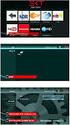 Uživatelská příručka Osobní počítač Řada VG-FW n 2 Obsah Před zahájením práce...6 Upozornění...7 Dokumentace...8 Ergonomická pravidla...12 Začínáme...14 Umístění ovládacích prvků a konektorů...15 Kontrolky...21
Uživatelská příručka Osobní počítač Řada VG-FW n 2 Obsah Před zahájením práce...6 Upozornění...7 Dokumentace...8 Ergonomická pravidla...12 Začínáme...14 Umístění ovládacích prvků a konektorů...15 Kontrolky...21
Představení notebooku Uživatelská příručka
 Představení notebooku Uživatelská příručka Copyright 2007 Hewlett-Packard Development Company, L.P. Windows je ochranná známka Microsoft Corporation registrovaná v USA. Bluetooth je ochranná známka příslušného
Představení notebooku Uživatelská příručka Copyright 2007 Hewlett-Packard Development Company, L.P. Windows je ochranná známka Microsoft Corporation registrovaná v USA. Bluetooth je ochranná známka příslušného
Uživatelská příručka. Osobní počítač Řada VGN-FW
 Uživatelská příručka Osobní počítač Řada VG-FW n 2 Obsah Před zahájením práce...6 Upozornění...7 Dokumentace...8 Ergonomická pravidla...11 Začínáme...13 Umístění ovládacích prvků a konektorů...14 Kontrolky...20
Uživatelská příručka Osobní počítač Řada VG-FW n 2 Obsah Před zahájením práce...6 Upozornění...7 Dokumentace...8 Ergonomická pravidla...11 Začínáme...13 Umístění ovládacích prvků a konektorů...14 Kontrolky...20
Představení notebooku Uživatelská příručka
 Představení notebooku Uživatelská příručka Copyright 2007 Hewlett-Packard Development Company, L.P. Windows je registrovaná ochranná známka společnosti Microsoft Corporation v USA. Bluetooth je ochranná
Představení notebooku Uživatelská příručka Copyright 2007 Hewlett-Packard Development Company, L.P. Windows je registrovaná ochranná známka společnosti Microsoft Corporation v USA. Bluetooth je ochranná
Řízení spotřeby Uživatelská příručka
 Řízení spotřeby Uživatelská příručka Copyright 2009 Hewlett-Packard Development Company, L.P. Windows je registrovaná ochranná známka společnosti Microsoft Corporation v USA. Informace uvedené v této příručce
Řízení spotřeby Uživatelská příručka Copyright 2009 Hewlett-Packard Development Company, L.P. Windows je registrovaná ochranná známka společnosti Microsoft Corporation v USA. Informace uvedené v této příručce
Ukazovací zařízení a klávesnice Uživatelská příručka
 Ukazovací zařízení a klávesnice Uživatelská příručka Copyright 2009 Hewlett-Packard Development Company, L.P. Windows je registrovaná ochranná známka společnosti Microsoft Corporation v USA. Informace
Ukazovací zařízení a klávesnice Uživatelská příručka Copyright 2009 Hewlett-Packard Development Company, L.P. Windows je registrovaná ochranná známka společnosti Microsoft Corporation v USA. Informace
První použití notebooku GIGABYTE
 Gratulujeme Vám ke koupi notebooku GIGABYTE! Tato příručka vás provede nastavením Vašeho notebooku při jeho prvním spuštění. Konečná konfigurace produktu závisí na daném modelu zakoupeném v prodejně. GIGABYTE
Gratulujeme Vám ke koupi notebooku GIGABYTE! Tato příručka vás provede nastavením Vašeho notebooku při jeho prvním spuštění. Konečná konfigurace produktu závisí na daném modelu zakoupeném v prodejně. GIGABYTE
2011 Všechna práva vyhrazena. Stručné pokyny k zařízení Acer ICONIA TAB Model: A500/A501 Původní vydání: 4/2011. Acer ICONIA TAB.
 2011 Všechna práva vyhrazena Stručné pokyny k zařízení Acer ICONIA TAB Model: A500/A501 Původní vydání: 4/2011 Acer ICONIA TAB Číslo modelu: Sériové číslo: Datum zakoupení: Místo zakoupení: Informace o
2011 Všechna práva vyhrazena Stručné pokyny k zařízení Acer ICONIA TAB Model: A500/A501 Původní vydání: 4/2011 Acer ICONIA TAB Číslo modelu: Sériové číslo: Datum zakoupení: Místo zakoupení: Informace o
Řada notebooků Aspire
 Řada notebooků Aspire Stručné pokyny Registrace produktu Doporučujeme vám, abyste si při prvním použití produkt zaregistrovali. Získáte tak přístup k některým užitečným výhodám, například: Rychlejší služby
Řada notebooků Aspire Stručné pokyny Registrace produktu Doporučujeme vám, abyste si při prvním použití produkt zaregistrovali. Získáte tak přístup k některým užitečným výhodám, například: Rychlejší služby
Velmi lehká dokovací stanice HP 2400/2500 Uživatelská příručka
 Velmi lehká dokovací stanice HP 2400/2500 Uživatelská příručka Copyright 2007 Hewlett-Packard Development Company, L.P. Microsoft je registrovaná ochranná známka Microsoft Corporation v USA. Informace
Velmi lehká dokovací stanice HP 2400/2500 Uživatelská příručka Copyright 2007 Hewlett-Packard Development Company, L.P. Microsoft je registrovaná ochranná známka Microsoft Corporation v USA. Informace
Uživatelská příručka. Osobní počítač Řada VGN-FZ
 Uživatelská příručka Osobní počítač Řada VG-FZ n 2 Obsah Před zahájením práce...6 Upozornění...6 Dokumentace...7 Ergonomická pravidla...10 Začínáme...12 Umístění ovládacích prvků a konektorů...13 Kontrolky...19
Uživatelská příručka Osobní počítač Řada VG-FZ n 2 Obsah Před zahájením práce...6 Upozornění...6 Dokumentace...7 Ergonomická pravidla...10 Začínáme...12 Umístění ovládacích prvků a konektorů...13 Kontrolky...19
Uživatelská příručka. Osobní počítač Řada VGN-AW
 Uživatelská příručka Osobní počítač Řada VG-AW n 2 Obsah Před zahájením práce...6 Upozornění...7 Dokumentace...8 Ergonomická pravidla...12 Začínáme...14 Umístění ovládacích prvků a konektorů...15 Kontrolky...22
Uživatelská příručka Osobní počítač Řada VG-AW n 2 Obsah Před zahájením práce...6 Upozornění...7 Dokumentace...8 Ergonomická pravidla...12 Začínáme...14 Umístění ovládacích prvků a konektorů...15 Kontrolky...22
QCZ2631 A639. Průvodce 15G06A2451Z0
 QCZ63 A639 Průvodce 5G06A45Z0 SD SD Seznámení s MyPal Přední část Boční část Indikátor napájení/oznámení Činnost Oznámení MyPal A636: Bluetooth / Wi-Fi / GPS dioda MyPal A63: Bluetooth/GPS dioda Bluetooth
QCZ63 A639 Průvodce 5G06A45Z0 SD SD Seznámení s MyPal Přední část Boční část Indikátor napájení/oznámení Činnost Oznámení MyPal A636: Bluetooth / Wi-Fi / GPS dioda MyPal A63: Bluetooth/GPS dioda Bluetooth
Polohovací zařízení a klávesnice Uživatelská příručka
 Polohovací zařízení a klávesnice Uživatelská příručka Copyright 2009 Hewlett-Packard Development Company, L.P. Windows je registrovaná ochranná známka společnosti Microsoft Corporation v USA. Informace
Polohovací zařízení a klávesnice Uživatelská příručka Copyright 2009 Hewlett-Packard Development Company, L.P. Windows je registrovaná ochranná známka společnosti Microsoft Corporation v USA. Informace
TouchPad a klávesnice
 TouchPad a klávesnice Copyright 2006 Hewlett-Packard Development Company, L.P. Microsoft a Windows jsou registrované ochranné známky společnosti Microsoft Corporation v USA. Informace uvedené v této příručce
TouchPad a klávesnice Copyright 2006 Hewlett-Packard Development Company, L.P. Microsoft a Windows jsou registrované ochranné známky společnosti Microsoft Corporation v USA. Informace uvedené v této příručce
Ukazovací zařízení a klávesnice Uživatelská příručka
 Ukazovací zařízení a klávesnice Uživatelská příručka Copyright 2008 Hewlett-Packard Development Company, L.P. Windows je ochranná známka společnosti Microsoft Corporation registrovaná ve Spojených státech.
Ukazovací zařízení a klávesnice Uživatelská příručka Copyright 2008 Hewlett-Packard Development Company, L.P. Windows je ochranná známka společnosti Microsoft Corporation registrovaná ve Spojených státech.
Uživatelská příručka. Osobní počítač Řada VGN-G
 Uživatelská příručka Osobní počítač Řada VG-G n 2 Obsah Před zahájením práce...6 Upozornění...6 Dokumentace...7 Ergonomická pravidla...11 Začínáme...13 Umístění ovládacích prvků a konektorů...14 Kontrolky...19
Uživatelská příručka Osobní počítač Řada VG-G n 2 Obsah Před zahájením práce...6 Upozornění...6 Dokumentace...7 Ergonomická pravidla...11 Začínáme...13 Umístění ovládacích prvků a konektorů...14 Kontrolky...19
Řízení spotřeby Uživatelská příručka
 Řízení spotřeby Uživatelská příručka Copyright 2008 Hewlett-Packard Development Company, L.P. Windows je ochranná známka společnosti Microsoft Corporation registrovaná v USA. Informace uvedené v této příručce
Řízení spotřeby Uživatelská příručka Copyright 2008 Hewlett-Packard Development Company, L.P. Windows je ochranná známka společnosti Microsoft Corporation registrovaná v USA. Informace uvedené v této příručce
Karty externích médií Uživatelská příručka
 Karty externích médií Uživatelská příručka Copyright 2007 Hewlett-Packard Development Company, L.P. Logo SD je obchodní známka příslušného vlastníka. Informace uvedené v této příručce se mohou změnit bez
Karty externích médií Uživatelská příručka Copyright 2007 Hewlett-Packard Development Company, L.P. Logo SD je obchodní známka příslušného vlastníka. Informace uvedené v této příručce se mohou změnit bez
1. Klávesy a funkce. KynectTAB 32013G
 Rychlý průvodce 1. Klávesy a funkce 1. Přední fotoaparát 2. Klávesa Volume + 3. Klávesa Volume - 4. Zadní fotoaparát 5. Zdířka pro sluchátka 6. Slot pro SIM kartu 7. Klávesa pro zapnutí a zámek 8. Pack
Rychlý průvodce 1. Klávesy a funkce 1. Přední fotoaparát 2. Klávesa Volume + 3. Klávesa Volume - 4. Zadní fotoaparát 5. Zdířka pro sluchátka 6. Slot pro SIM kartu 7. Klávesa pro zapnutí a zámek 8. Pack
Kontrola obsahu balení
 Gratulujeme Vám ke koupi notebooku GIGABYTE! Tato příručka vás provede nastavením Vašeho notebooku při jeho prvním spuštění. Konečná konfigurace produktu závisí na daném modelu zakoupeném v prodejně. GIGABYTE
Gratulujeme Vám ke koupi notebooku GIGABYTE! Tato příručka vás provede nastavením Vašeho notebooku při jeho prvním spuštění. Konečná konfigurace produktu závisí na daném modelu zakoupeném v prodejně. GIGABYTE
h Počítač h Baterie h Napájecí šňůra h Knihy:
 Číslo dílu: 92P1924 Děkujeme, že jste si zakoupili počítač IBM ThinkPad X Series. Porovnejte položky tohoto seznamu s položkami v krabici. Pokud některá z těchto položek chybí, obraťte se na svého prodejce.
Číslo dílu: 92P1924 Děkujeme, že jste si zakoupili počítač IBM ThinkPad X Series. Porovnejte položky tohoto seznamu s položkami v krabici. Pokud některá z těchto položek chybí, obraťte se na svého prodejce.
Důležité informace o produktu
 Začněte zde Copyright 2013 Hewlett-Packard Development Company, L.P. Windows je ochranná známka společnosti Microsoft Corporation registrovaná v USA. Informace uvedené v této příručce se mohou změnit bez
Začněte zde Copyright 2013 Hewlett-Packard Development Company, L.P. Windows je ochranná známka společnosti Microsoft Corporation registrovaná v USA. Informace uvedené v této příručce se mohou změnit bez
TouchPad a klávesnice
 TouchPad a klávesnice Uživatelská příručka Copyright 2007 Hewlett-Packard Development Company, L.P. Windows je registrovaná ochranná známka společnosti Microsoft Corporation v USA. Informace uvedené v
TouchPad a klávesnice Uživatelská příručka Copyright 2007 Hewlett-Packard Development Company, L.P. Windows je registrovaná ochranná známka společnosti Microsoft Corporation v USA. Informace uvedené v
Uživatelská příručka. Osobní počítač Řada VPCZ2
 Uživatelská příručka Osobní počítač Řada VPCZ2 n 2 Obsah Před zahájením práce... 4 Vyhledání podrobností o vašem počítači VAIO... 5 Ergonomická pravidla... 8 Začínáme... 10 Umístění ovládacích prvků a
Uživatelská příručka Osobní počítač Řada VPCZ2 n 2 Obsah Před zahájením práce... 4 Vyhledání podrobností o vašem počítači VAIO... 5 Ergonomická pravidla... 8 Začínáme... 10 Umístění ovládacích prvků a
Uživatelská příručka. Osobní počítač Řada VGN-FE
 Uživatelská příručka Osobní počítač Řada VG-FE n 2 Obsah Před zahájením práce...6 Upozornění...6 EERGY STAR...7 Dokumentace...8 Ergonomická pravidla...12 Začínáme...14 Umístění ovládacích prvků a konektorů...15
Uživatelská příručka Osobní počítač Řada VG-FE n 2 Obsah Před zahájením práce...6 Upozornění...6 EERGY STAR...7 Dokumentace...8 Ergonomická pravidla...12 Začínáme...14 Umístění ovládacích prvků a konektorů...15
Napájení. Číslo dokumentu: 396855-221. V této příručce je popsán způsob napájení počítače. B ezen 2006
 Napájení Číslo dokumentu: 396855-221 B ezen 2006 V této příručce je popsán způsob napájení počítače. Obsah 1 Umíst ní ovládacích prvk a indikátor napájení 2 Zdroje napájení Připojení adaptéru střídavého
Napájení Číslo dokumentu: 396855-221 B ezen 2006 V této příručce je popsán způsob napájení počítače. Obsah 1 Umíst ní ovládacích prvk a indikátor napájení 2 Zdroje napájení Připojení adaptéru střídavého
Uživatelská příručka. Osobní počítač Řada VPCY21
 Uživatelská příručka Osobní počítač Řada VPCY21 n 2 Obsah Před zahájením práce... 4 Vyhledání podrobností o vašem počítači VAIO... 5 Ergonomická pravidla... 8 Začínáme... 10 Umístění ovládacích prvků a
Uživatelská příručka Osobní počítač Řada VPCY21 n 2 Obsah Před zahájením práce... 4 Vyhledání podrobností o vašem počítači VAIO... 5 Ergonomická pravidla... 8 Začínáme... 10 Umístění ovládacích prvků a
Karty externích médií
 Karty externích médií Uživatelská příručka Copyright 2006 Hewlett-Packard Development Company, L.P. Logo SD je obchodní známka příslušného vlastníka. Informace uvedené v této příručce se mohou změnit bez
Karty externích médií Uživatelská příručka Copyright 2006 Hewlett-Packard Development Company, L.P. Logo SD je obchodní známka příslušného vlastníka. Informace uvedené v této příručce se mohou změnit bez
Karty externích médií
 Karty externích médií Číslo dokumentu: 430244-221 Leden 2007 Tato příručka popisuje použití karet externích médií. Obsah 1 Karty pro slot Digital Media (pouze u vybraných model ) Vložení digitální paměťové
Karty externích médií Číslo dokumentu: 430244-221 Leden 2007 Tato příručka popisuje použití karet externích médií. Obsah 1 Karty pro slot Digital Media (pouze u vybraných model ) Vložení digitální paměťové
Ukazovací zařízení a klávesnice Uživatelská příručka
 Ukazovací zařízení a klávesnice Uživatelská příručka Copyright 2008 Hewlett-Packard Development Company, L.P. Microsoft a Windows jsou registrované ochranné známky společnosti Microsoft Corporation v USA.
Ukazovací zařízení a klávesnice Uživatelská příručka Copyright 2008 Hewlett-Packard Development Company, L.P. Microsoft a Windows jsou registrované ochranné známky společnosti Microsoft Corporation v USA.
Řada notebooků Aspire
 Řada notebooků Aspire Stručné pokyny Registrace produktu Doporučujeme vám, abyste si při prvním použití produkt zaregistrovali. Získáte tak přístup k některým užitečným výhodám, například: Rychlejší služby
Řada notebooků Aspire Stručné pokyny Registrace produktu Doporučujeme vám, abyste si při prvním použití produkt zaregistrovali. Získáte tak přístup k některým užitečným výhodám, například: Rychlejší služby
Napájení. Uživatelská příručka
 Napájení Uživatelská příručka Copyright 2006 Hewlett-Packard Development Company, L.P. Microsoft a Windows jsou registrované ochranné známky společnosti Microsoft Corporation v USA. Bluetooth je ochranná
Napájení Uživatelská příručka Copyright 2006 Hewlett-Packard Development Company, L.P. Microsoft a Windows jsou registrované ochranné známky společnosti Microsoft Corporation v USA. Bluetooth je ochranná
Externí zařízení. Uživatelská příručka
 Externí zařízení Uživatelská příručka Copyright 2007 Hewlett-Packard Development Company, L.P. Windows je v USA registrovaná ochranná známka společnosti Microsoft Corporation. Informace obsažené v tomto
Externí zařízení Uživatelská příručka Copyright 2007 Hewlett-Packard Development Company, L.P. Windows je v USA registrovaná ochranná známka společnosti Microsoft Corporation. Informace obsažené v tomto
G1362. Rychlý průvodce 2QM02-00011-200S
 G1362 Rychlý průvodce 2QM02-00011-200S Váš telefon Tato část představuje hardwarovou výbavu zařízení. 1 2 3 4 5 6 7 8 Č. Položky Funkce 1 Konektor sluchátek Použijte soupravu hands-free pro volání nebo
G1362 Rychlý průvodce 2QM02-00011-200S Váš telefon Tato část představuje hardwarovou výbavu zařízení. 1 2 3 4 5 6 7 8 Č. Položky Funkce 1 Konektor sluchátek Použijte soupravu hands-free pro volání nebo
Ukazovací zařízení a klávesnice Uživatelská příručka
 Ukazovací zařízení a klávesnice Uživatelská příručka Copyright 2008 Hewlett-Packard Development Company, L.P. Microsoft a Windows jsou registrované ochranné známky společnosti Microsoft Corporation v USA.
Ukazovací zařízení a klávesnice Uživatelská příručka Copyright 2008 Hewlett-Packard Development Company, L.P. Microsoft a Windows jsou registrované ochranné známky společnosti Microsoft Corporation v USA.
O varováních. Dell Latitude E4200 Informace o instalaci a funkcích technické údaje. Čelní pohled
 O varováních VAROVÁNÍ: VAROVÁNÍ upozorňuje na možné poškození majetku a riziko úrazu nebo smrti. Dell Latitude E4200 Informace o instalaci a funkcích technické údaje Čelní pohled 19 18 1 17 16 15 2 3 14
O varováních VAROVÁNÍ: VAROVÁNÍ upozorňuje na možné poškození majetku a riziko úrazu nebo smrti. Dell Latitude E4200 Informace o instalaci a funkcích technické údaje Čelní pohled 19 18 1 17 16 15 2 3 14
Uživatelská příručka. Osobní počítač Řada VPCZ11
 Uživatelská příručka Osobní počítač Řada VPCZ11 n 2 Obsah Před zahájením práce... 4 Vyhledání podrobností o vašem počítači VAIO... 5 Ergonomická pravidla... 7 Začínáme... 9 Umístění ovládacích prvků a
Uživatelská příručka Osobní počítač Řada VPCZ11 n 2 Obsah Před zahájením práce... 4 Vyhledání podrobností o vašem počítači VAIO... 5 Ergonomická pravidla... 7 Začínáme... 9 Umístění ovládacích prvků a
Řízení spotřeby Uživatelská příručka
 Řízení spotřeby Uživatelská příručka Copyright 2009 Hewlett-Packard Development Company, L.P. Windows je registrovaná ochranná známka společnosti Microsoft Corporation v USA. Informace uvedené v této příručce
Řízení spotřeby Uživatelská příručka Copyright 2009 Hewlett-Packard Development Company, L.P. Windows je registrovaná ochranná známka společnosti Microsoft Corporation v USA. Informace uvedené v této příručce
Aktualizace softwaru Uživatelská příručka
 Aktualizace softwaru Uživatelská příručka Copyright 2008 Hewlett-Packard Development Company, L.P. Windows je ochranná známka Microsoft Corporation registrovaná v USA. Informace uvedené v této příručce
Aktualizace softwaru Uživatelská příručka Copyright 2008 Hewlett-Packard Development Company, L.P. Windows je ochranná známka Microsoft Corporation registrovaná v USA. Informace uvedené v této příručce
Uživatelská příručka. Osobní počítač Řada VGN-TT
 Uživatelská příručka Osobní počítač Řada VG-TT n 2 Obsah Před zahájením práce...6 Upozornění...7 Dokumentace...8 Ergonomická pravidla...12 Začínáme...14 Umístění ovládacích prvků a konektorů...15 Indikátory...22
Uživatelská příručka Osobní počítač Řada VG-TT n 2 Obsah Před zahájením práce...6 Upozornění...7 Dokumentace...8 Ergonomická pravidla...12 Začínáme...14 Umístění ovládacích prvků a konektorů...15 Indikátory...22
Představení notebooku Uživatelská příručka
 Představení notebooku Uživatelská příručka Copyright 2008 Hewlett-Packard Development Company, L.P. Bluetooth je ochranná známka příslušného vlastníka a je užívaná společností Hewlett- Packard Company
Představení notebooku Uživatelská příručka Copyright 2008 Hewlett-Packard Development Company, L.P. Bluetooth je ochranná známka příslušného vlastníka a je užívaná společností Hewlett- Packard Company
